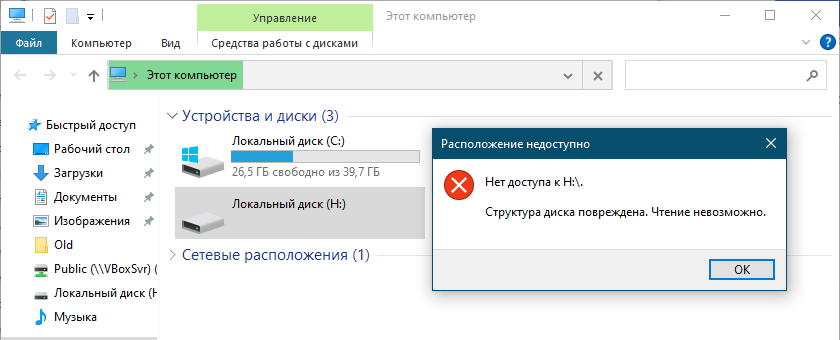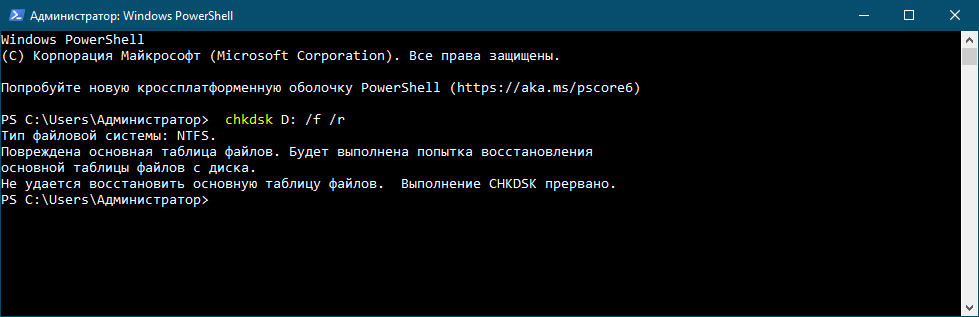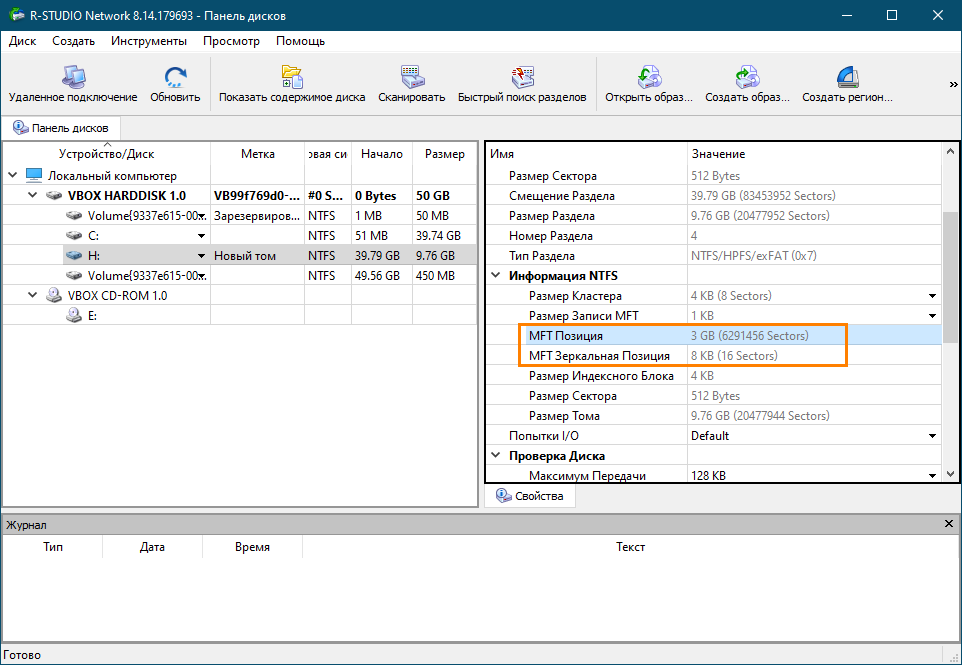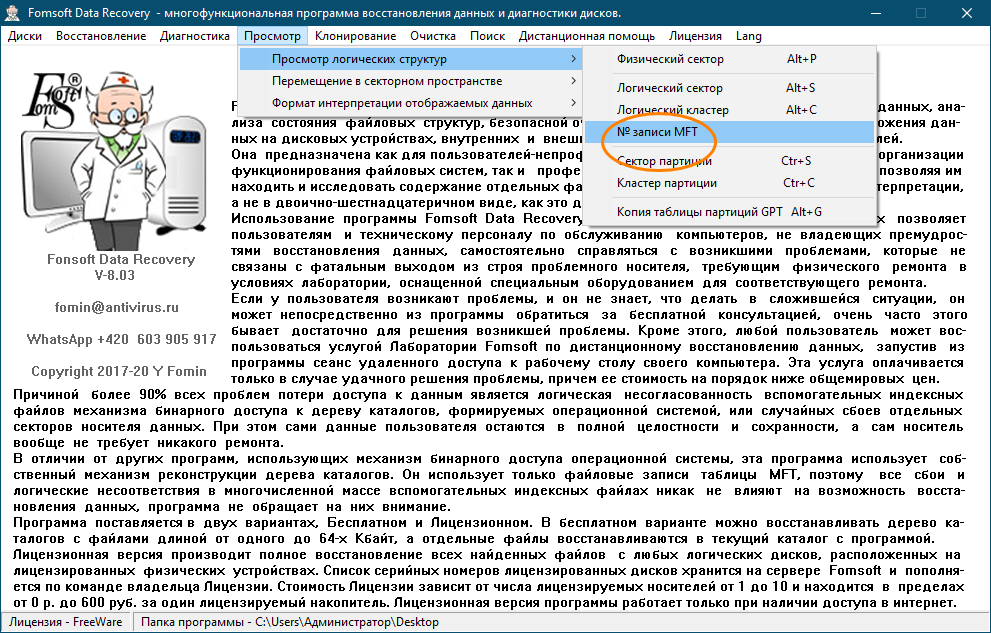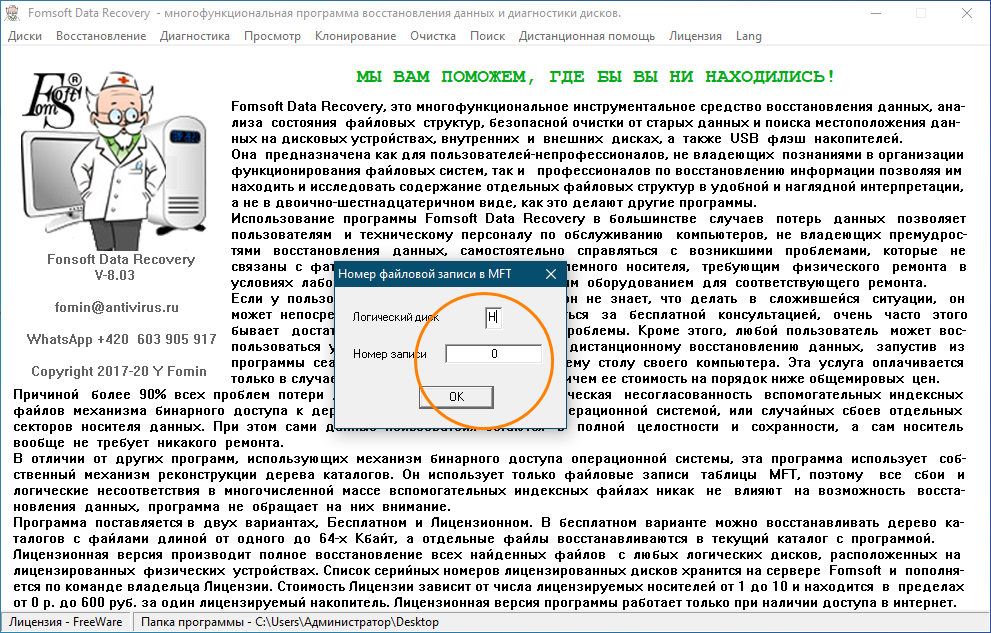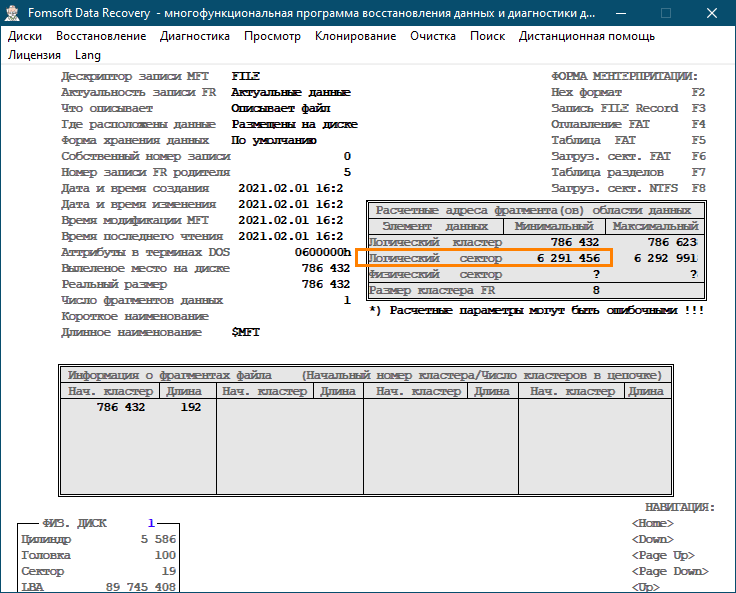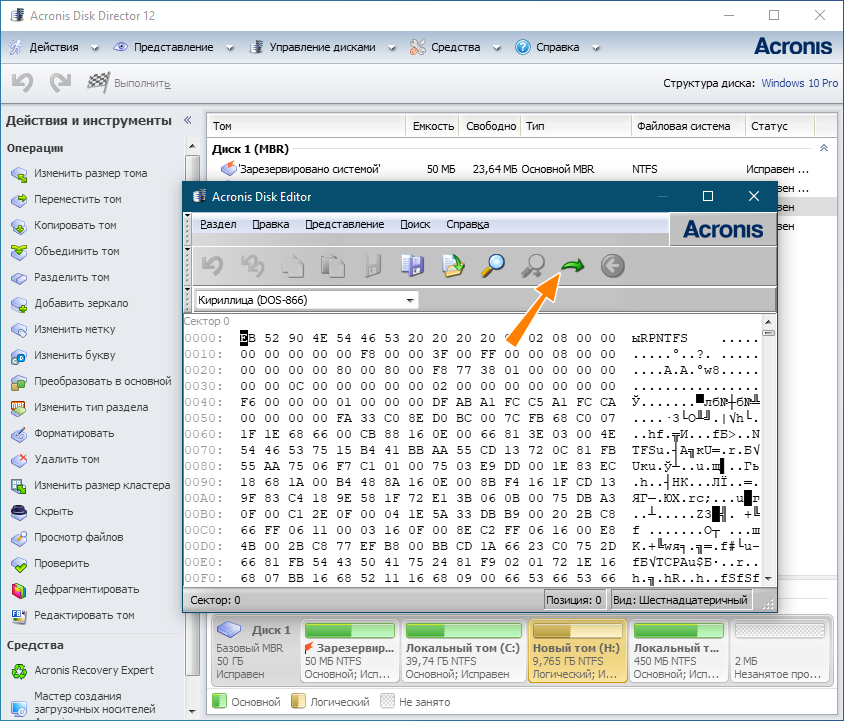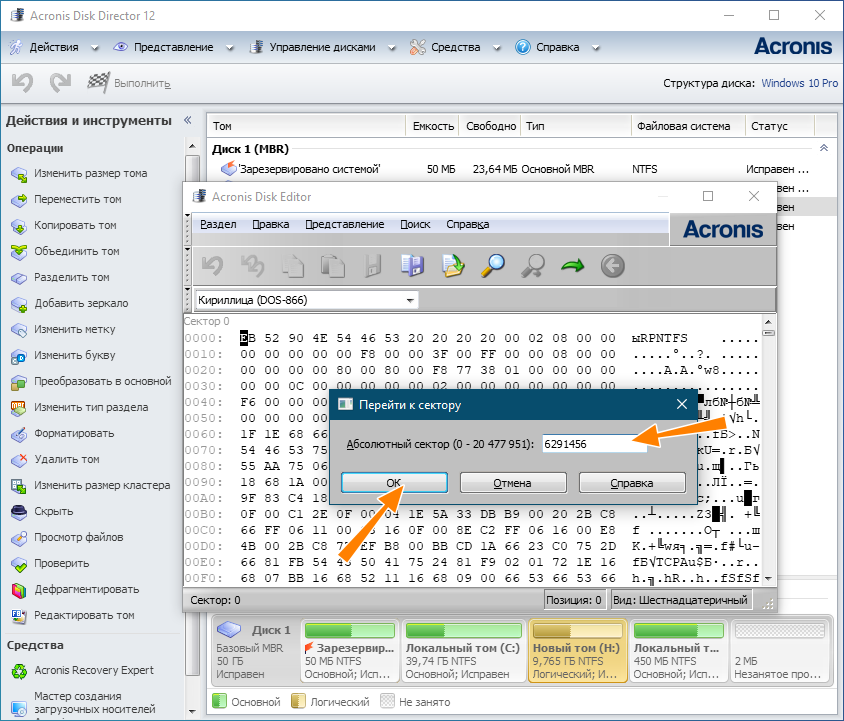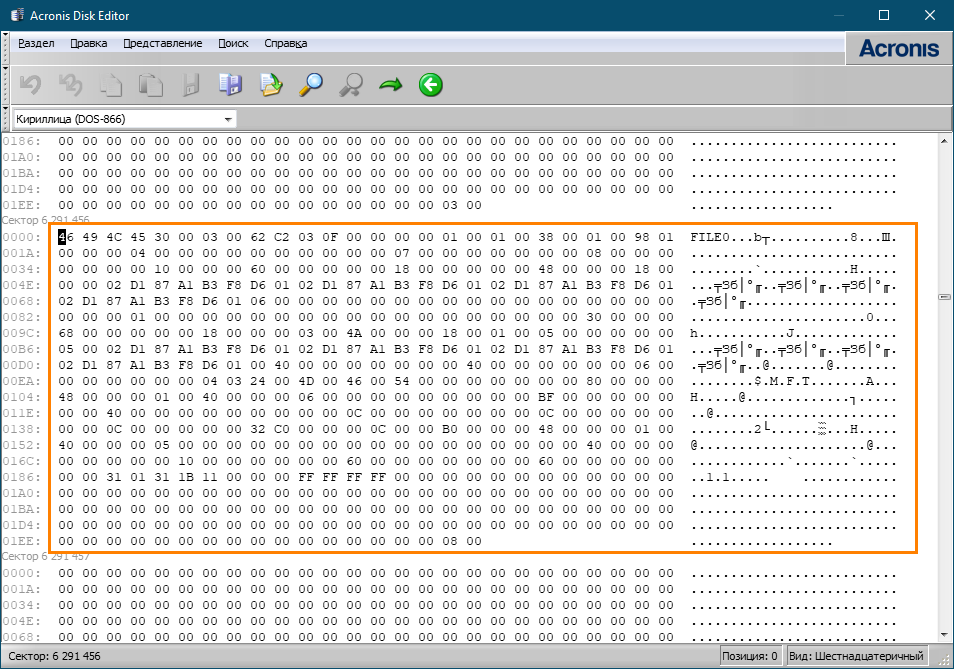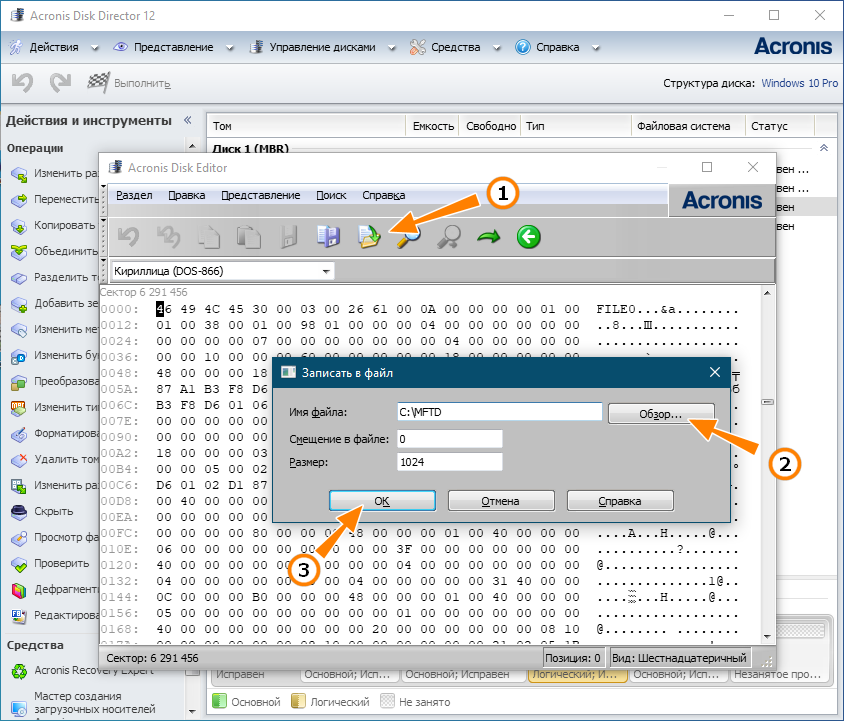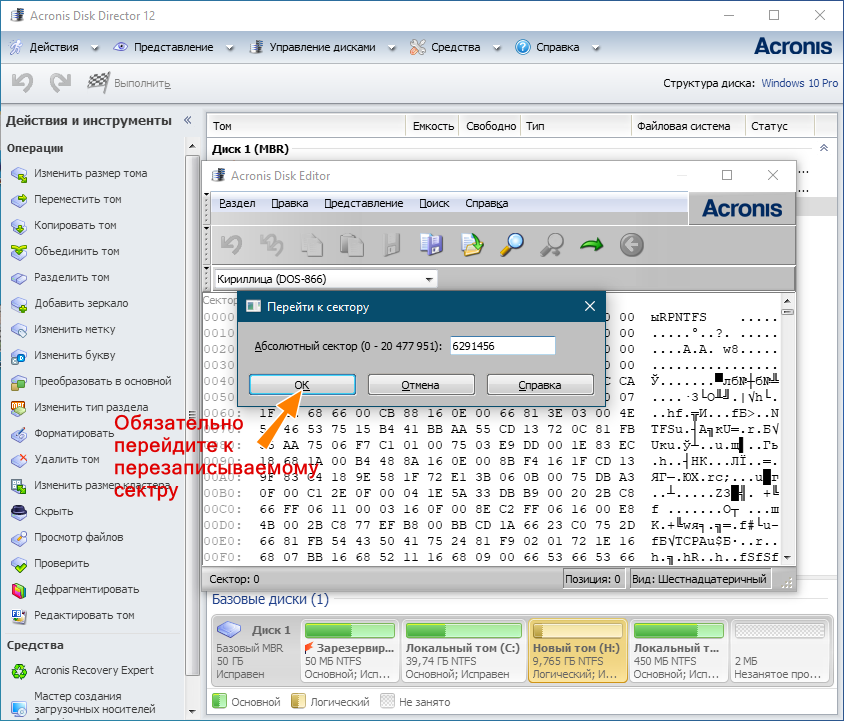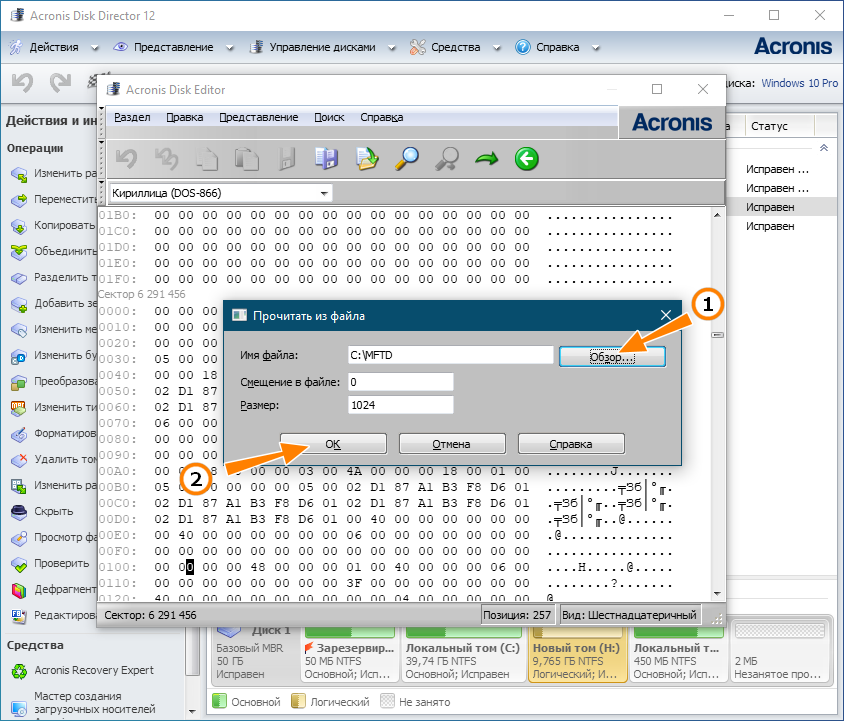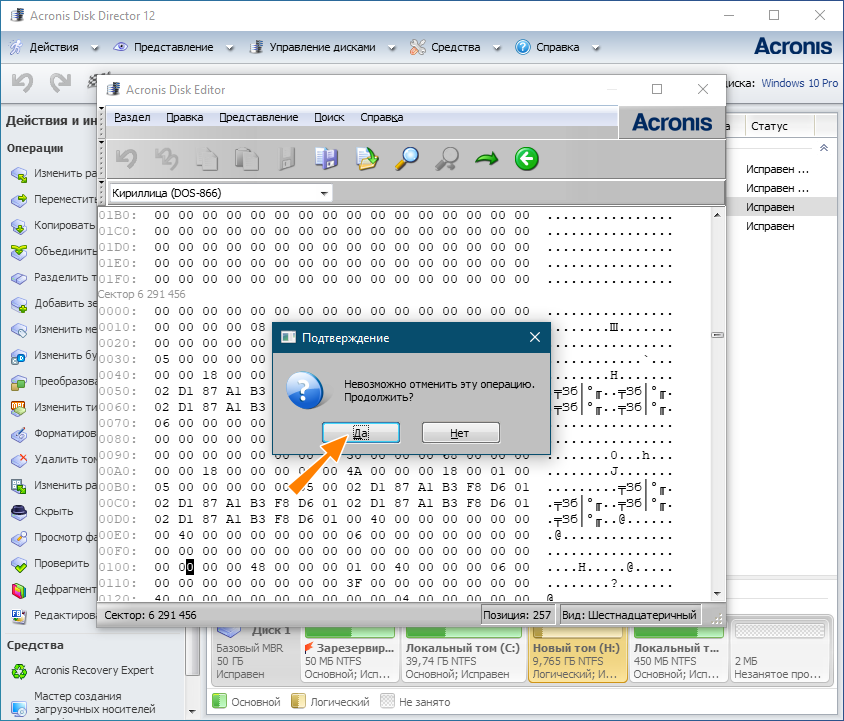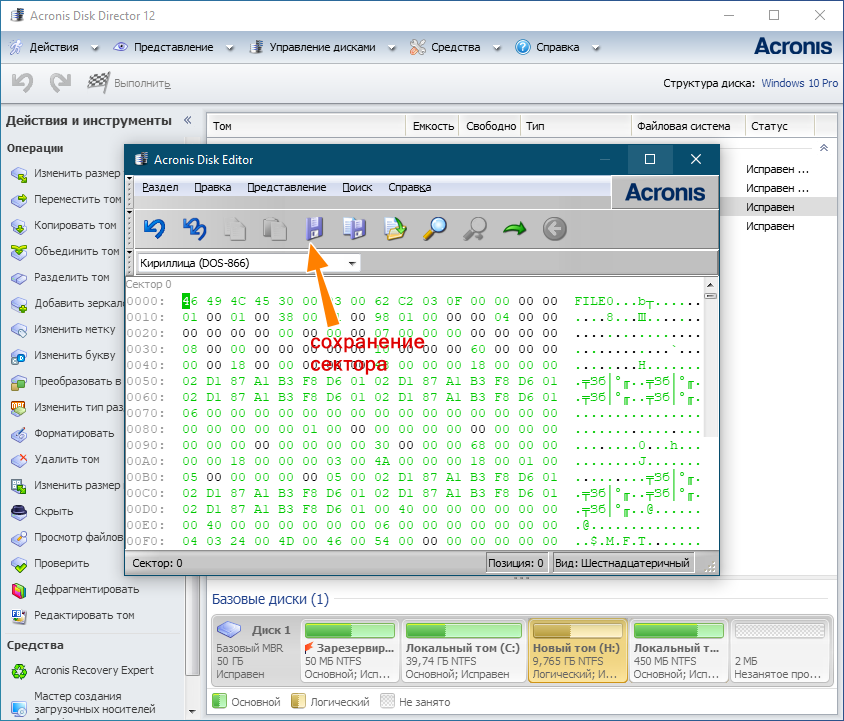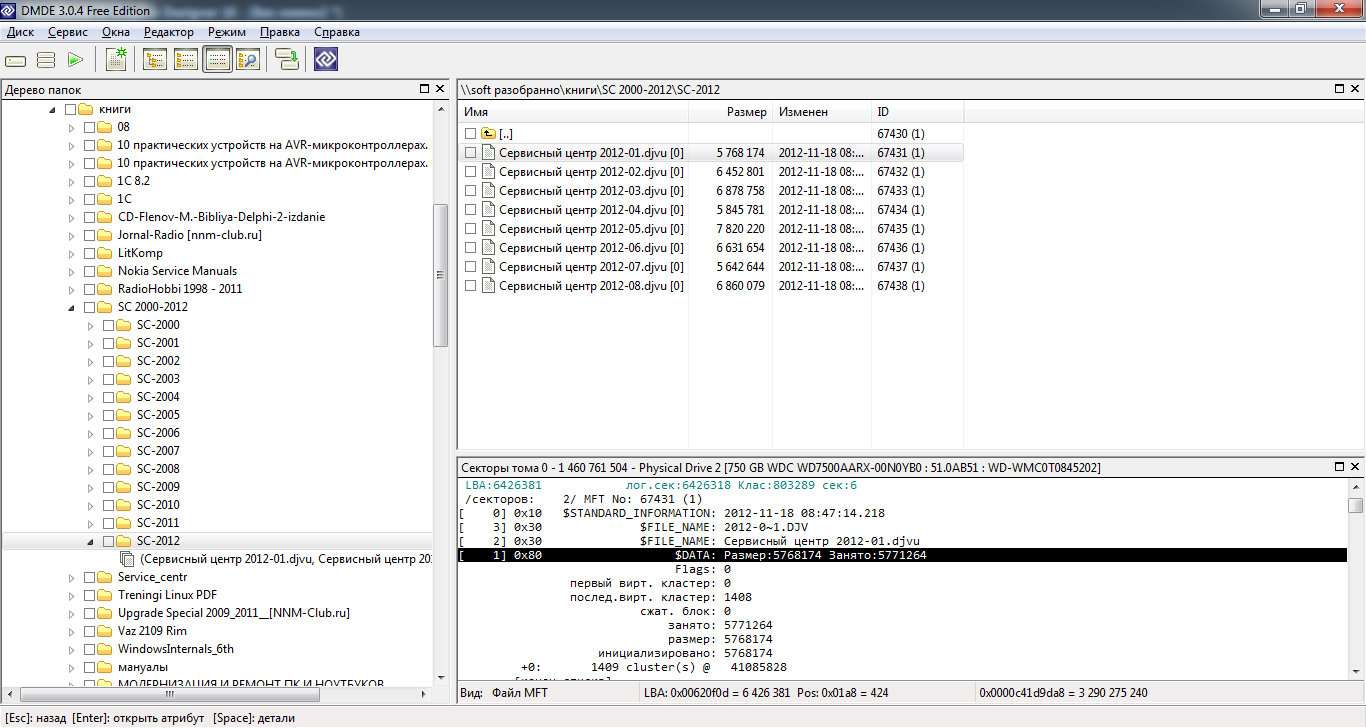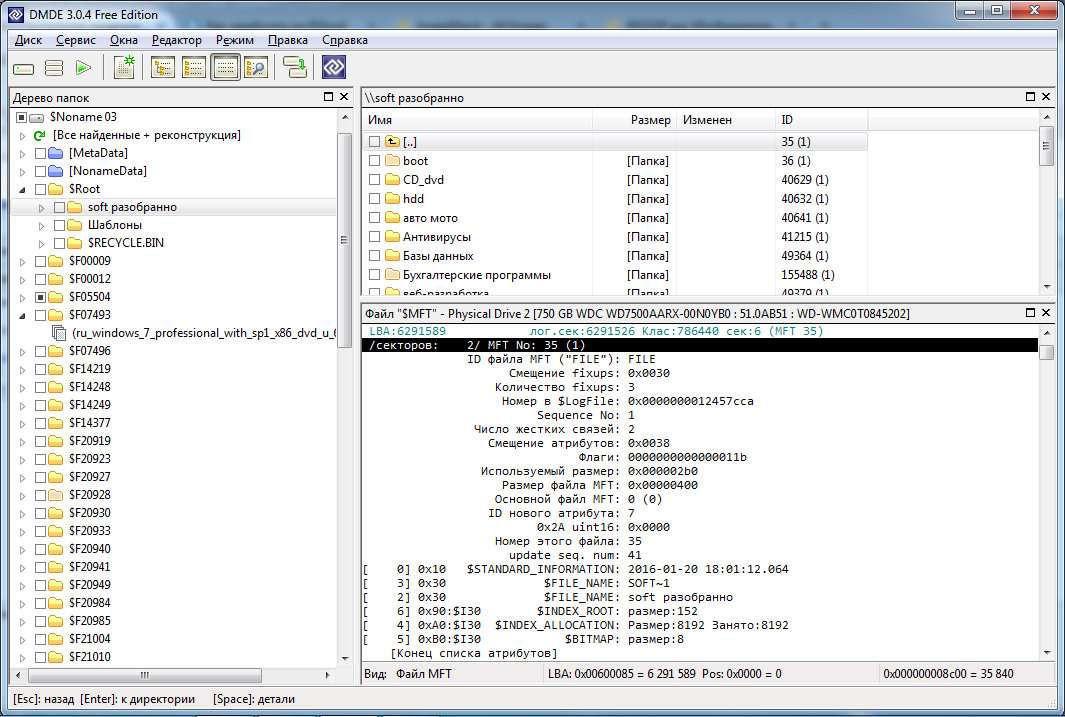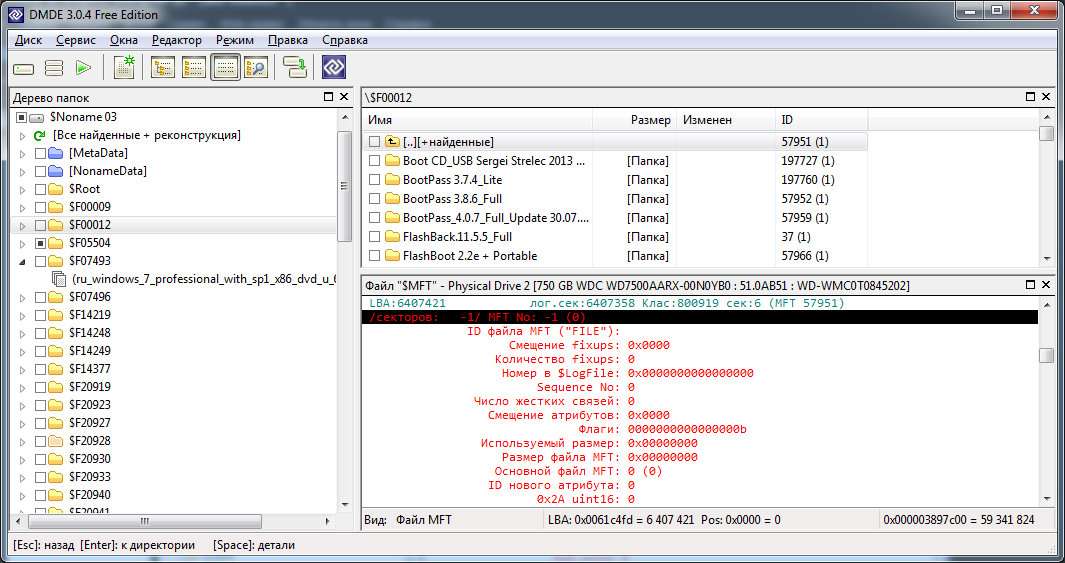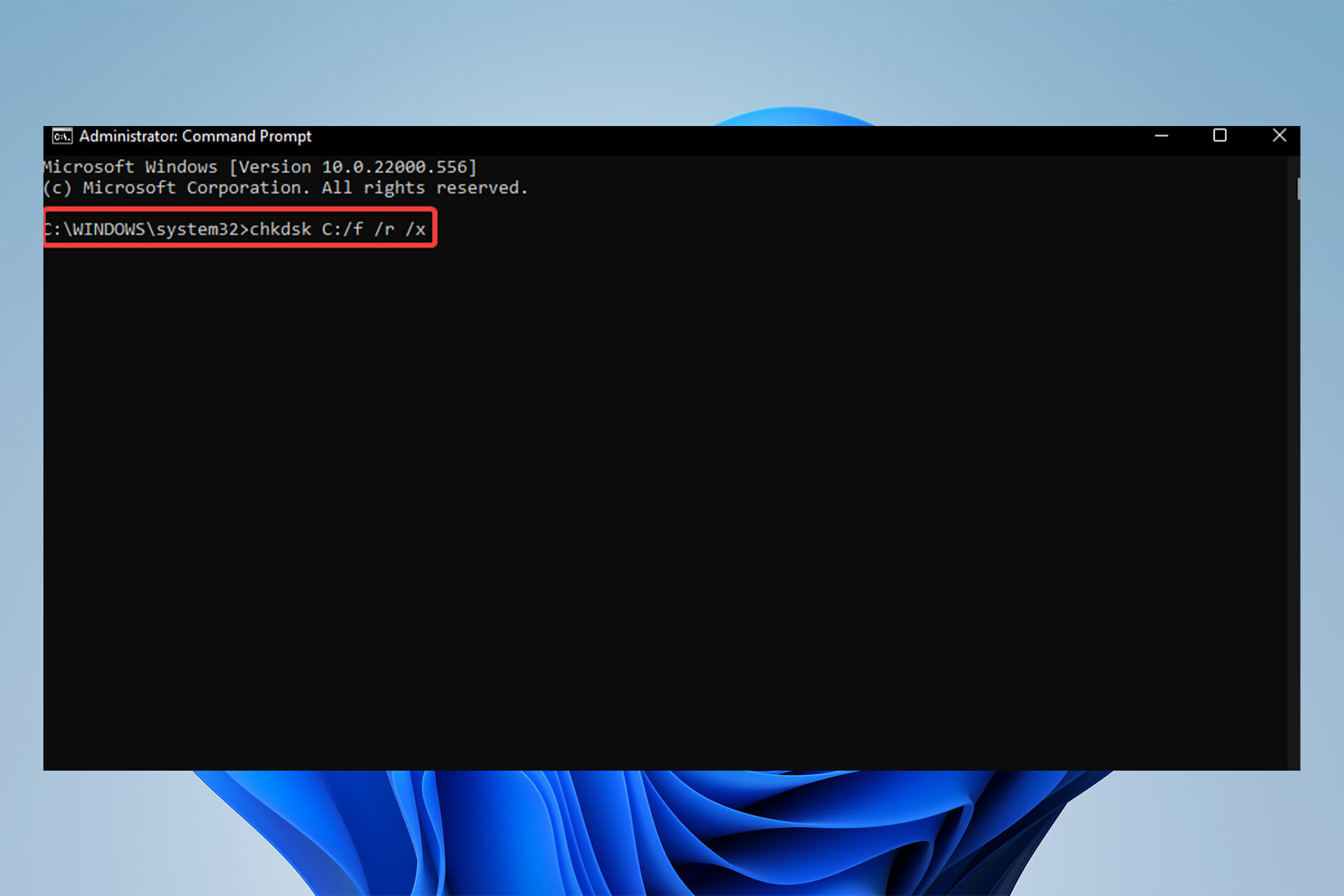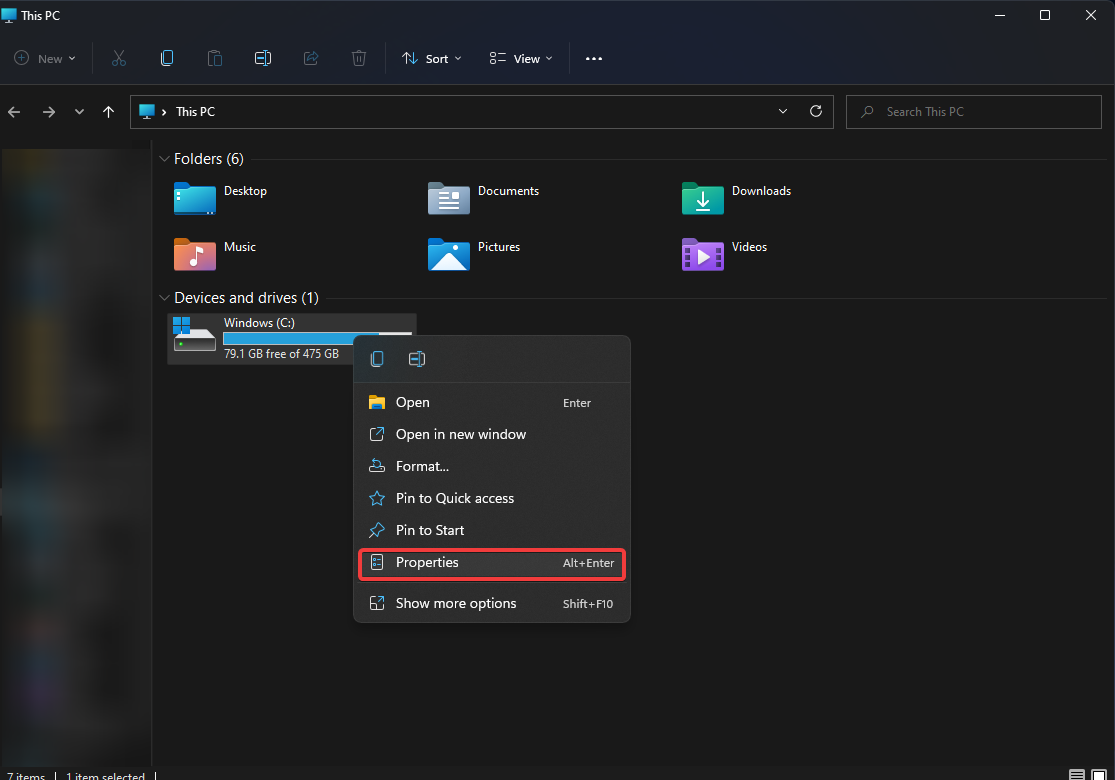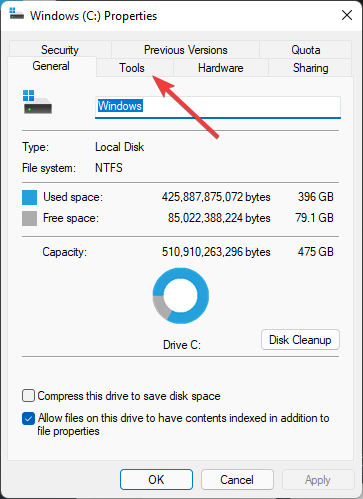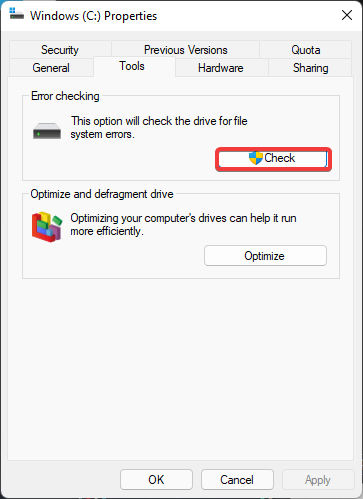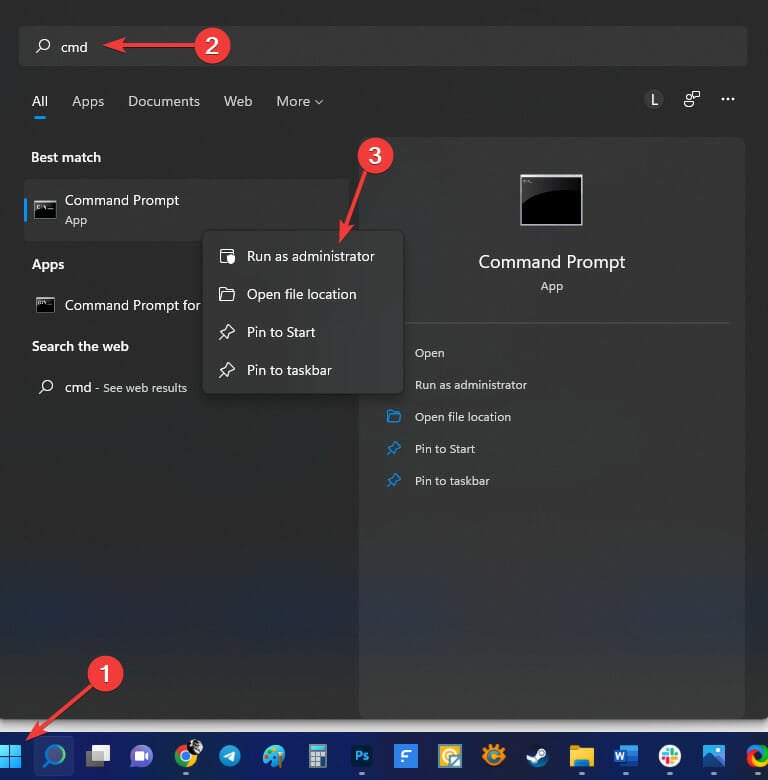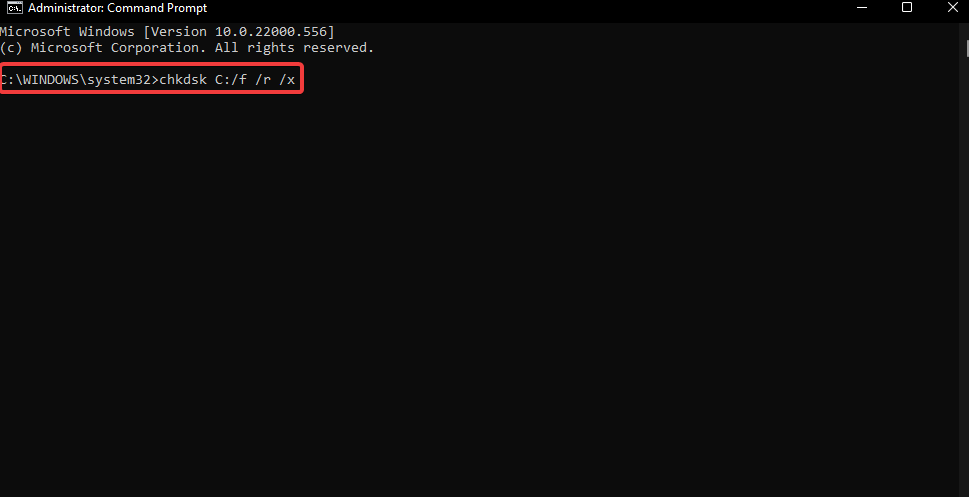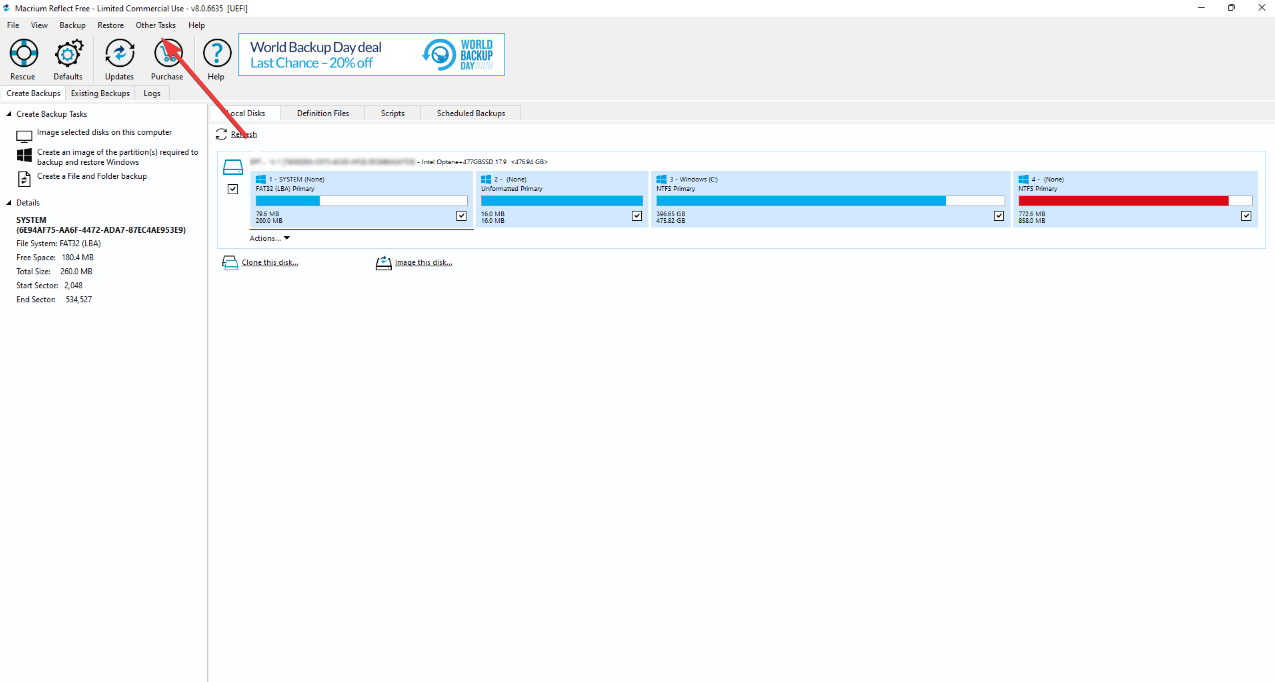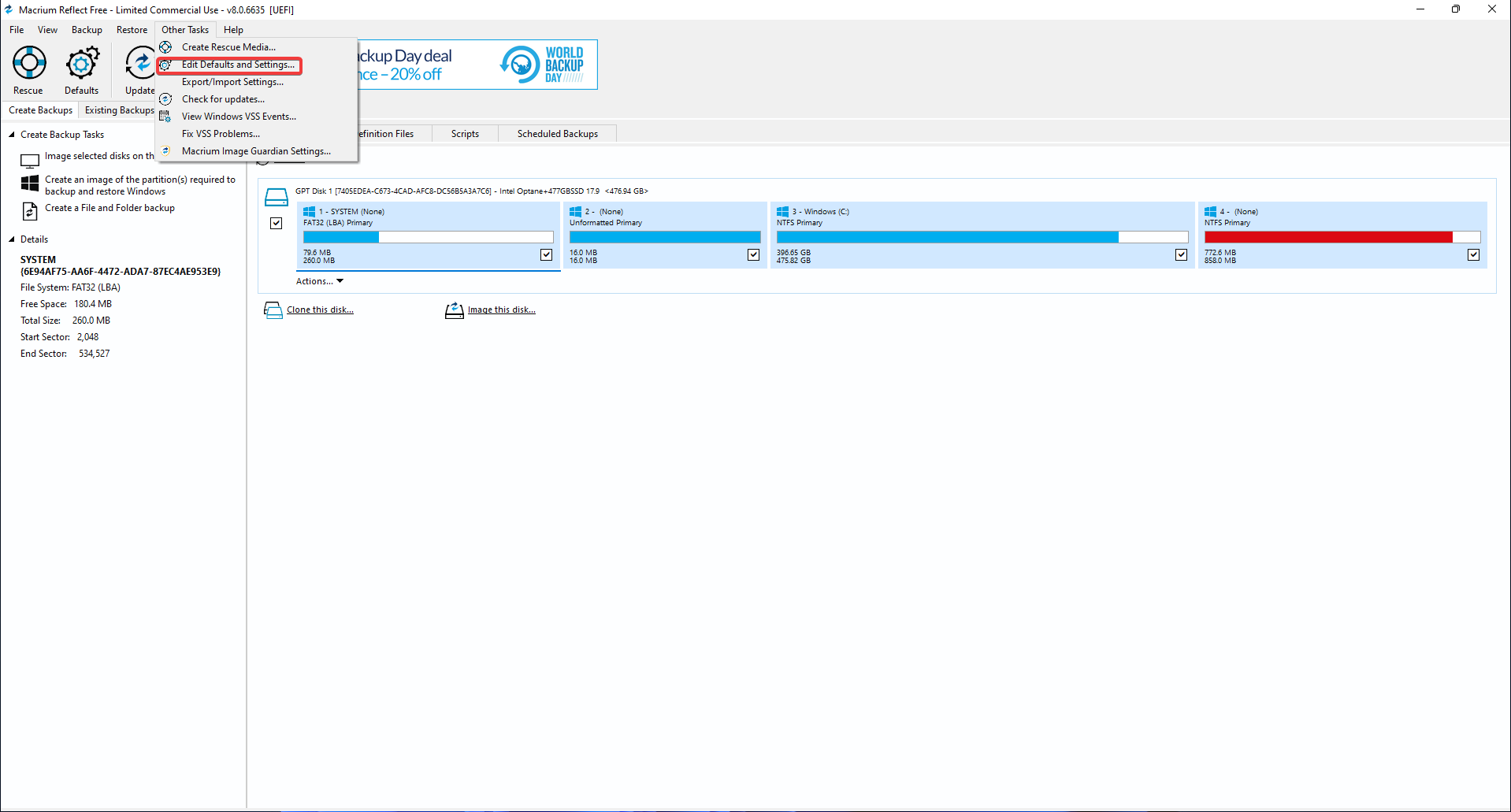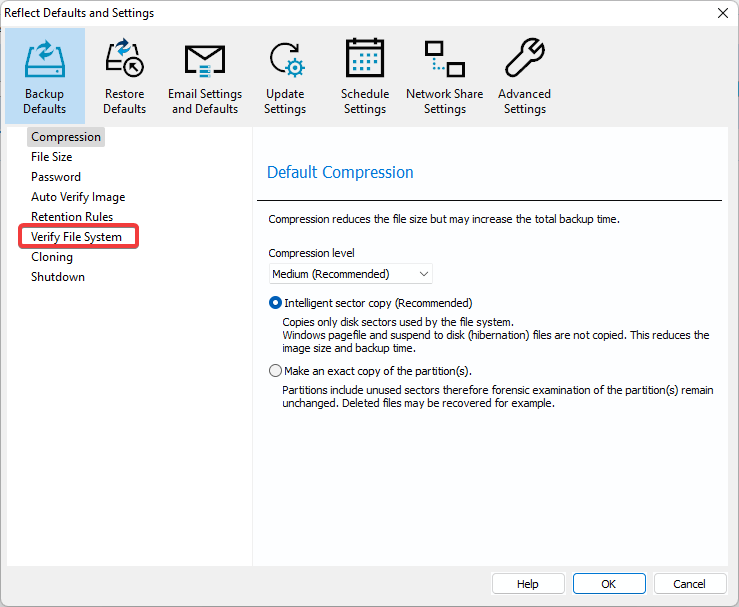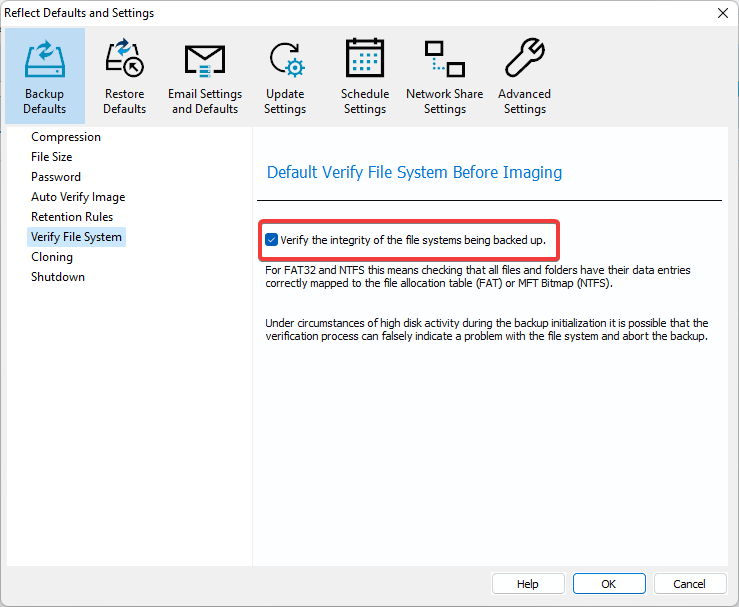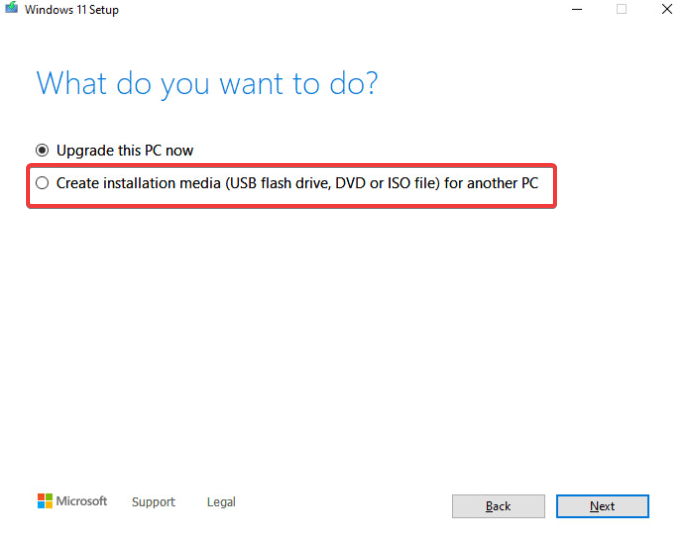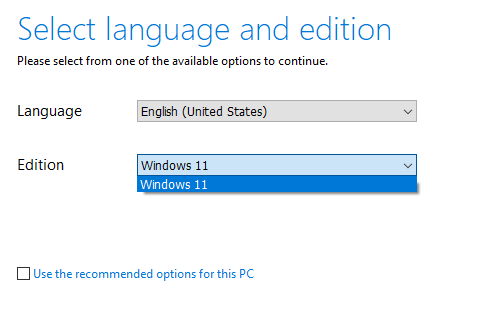В предыдущих статьях мы неоднократно затрагивали тему повреждений HDD. Но что случится, если эти повреждения приобретут массовый характер во всего лишь одном накопителе? Такое развитие событий приведет к неизбежному сбою главной таблицы файлов диска и ряду других неприятных последствий.
Что такое главная таблица файлов?
Главная или Общая таблица файлов диска (Master File Table, MFT) — документ, хранящийся исключительно в файловой системе NTFS. Он является важнейшим винтиком в механизме работы данной системы, поскольку хранит в себе такую информацию как размер, дату и время записи, содержимое файлов.
Любой документ, загружаемый в NTFS, будет записан и в MFT. В случае удаления, файловое пространство будет помечено как свободное и находящееся в ожидании дальнейшей перезаписи. Если же главная таблица файлов была повреждена, все документы в разделе NTFS станут недоступными.
Симптомы повреждения
Как и в случае с любой другой ошибкой, повреждения MFT также не проходят бесследно. Они проявляются следующим образом:
Вы пытаетесь получить доступ к поврежденному накопителю и вместо привычных глазу файлов видите сообщение “Неверный параметр” или “Файл или каталог повреждены и не читаются”.
Большинство руководств, которые вы найдете на просторах интернета предлагают одно единственное решение для сложившейся ситуации — использование утилиты CHKDSK. Несмотря на ее эффективность в работе с рядом других ошибок, с MFT, к сожалению, она работает далеко не всегда. Причиной тому является степень поврежденности диска. Если главная таблица раздела пострадала слишком сильно, процесс работы CHKDSK будет досрочно прерван со следующим сообщением:
The type of the file system is NTFS.
Volume label Work Folder.
Corrupt master file table. Windows will attempt to recover master file table from disk.
Windows cannot recover master file table. CHKDSK aborted.
Примечание:
Volume label (метка тома) — это название диска, которое в вашем случае может отличаться.
Причины ошибки
В большинстве случаев, повреждение раздела NTFS смело свидетельствует о наличии сбоя главной таблицы файлов. Причин, способных спровоцировать возникновение неполадки, существует множество, но мы разберем самые основные:
- Сбой в работе операционной системы. Например, BSOD (синий экран смерти).
- Вирус, предназначенный для повреждения MFT.
- Неправильное извлечение диска (вы могли отключить его в момент неполного завершения работы компьютера).
- Сбой приложения.
- Наличие битых секторов.
Вне зависимости от причины возникновения неполадки, всегда есть шанс на восстановление диска и данных на нем. Каждая из приведенных ниже инструкций позволит своей простотой существенно сэкономить ваше личное время с большой долей вероятности вернуть HDD к жизни. Приступим!
Восстановление поврежденной таблицы файлов
Дефрагментация диска
В некоторых случаях причиной отказа работы MFT и, как следствие, всей системы NTFS является чрезмерное фрагментирование диска. Решить этот вопрос можно следующим образом:
1. Откройте Мой компьютер.
2. Щелкните правой кнопкой по логическому разделу или физическому диску, с которым предстоит работать, и перейдите в Свойства.
3. Откройте раздел Сервис и нажмите клавишу Оптимизировать.
4. Проанализируйте и оптимизируйте устройство.
Готово!
Переустановка диска
Иногда сбой MFT может возникать вследствие некорректной установки разных приложений. В данной ситуации оптимальным решением для вас станет переустановка раздела диска.
Примечание:
Ни при каких обстоятельствах не используйте данный способ относительно системного раздела.
1. Щелкните правой кнопкой по иконке Мой компьютер и выберите параметр Управление.
2. Откройте Диспетчер устройств.
3. Разверните список Дисковые устройства.
4. Щелкните правой кнопкой мыши по нужному диску и нажмите Удалить устройство.
5. Щелкните правой кнопкой мыши по списку Дисковые устройства и нажмите Обновить конфигурацию оборудования.
6. Перезапустите компьютер.
Готово!
Использование утилиты CHKDSK
CHKDSK по праву является одной из популярнейших утилит по работе с дисками. В ее функционал входит 38 различных команд, позволяющих пользователю реализовать гибкое взаимодействие со всеми подключенными устройствами.
Как восстановить MFT при помощи CHKDSK?
1. Запустите командную строку от имени администратора.
2. Введите команду chkdsk e: /r. Вместо e: введите букву вашего диска.
3. Нажмите Enter и запустите процесс сканирования, восстановления.
Готово!
Форматирование диска
Как мы уже разобрали выше, главная таблица файлов является неотъемлемой частью файловой системы диска. Это подводит к тому, что в ряде случаев можно применить привычное нам форматирование устройства, решив при этом все вопросы с возникшей неполадкой.
1. Откройте Мой компьютер.
2. Щелкните правой кнопкой мыши по устройству, с которым предстоит работать, и выберите параметр Форматировать.
3. Воспользуйтесь быстрым или, по желанию, полным форматированием диска.
Восстановление данных
Если ни один из упомянутых выше способов не помог вам справиться с ошибкой MFT, существует вероятность наличия действительно серьезного повреждения. При таких обстоятельствах, возможно, у вас не останется другого варианта, кроме как заменить старый диск на новый.
Однако прежде чем выкидывать ненужное устройство, рекомендуем попробовать восстановить с него необходимые вам ценные данные.
Starus Partition Recovery — приложение, разработанное специально для восстановления файлов в тяжелых условиях поврежденных дисков, когда другие программы теряют свою эффективность. Наличие функции глубокого сканирования позволит вам провести низкоуровневый анализ каждого отдельного сектора HDD, а удобный интерфейс поможет разобраться в процессе работы за считанные секунды. Это позволит в существенной мере сэкономить личное время, избежав необходимости чтения длинных мануалов по взаимодействию с софтом.
Руководство по восстановлению данных:
1. Запустите приложение Starus Partition Recovery.
2. Выберите логический раздел или физический диск, с которым предстоит работать.
3. Выберите тип анализа.
4. Дождитесь завершения сканирования.
5. Выделите нужные файлы и нажмите клавишу Восстановить.
6. Выберите наиболее удобный вам тип экспорта данных.
Готово!
Примечание:
Ни при каких обстоятельствах не экспортируйте данные на диск с которого вы их восстанавливаете. Это может привести к перезаписи информации и ее перманентной потере.
***
Источник: www.starusrecovery.ru
Для быстрого поиска данных на диске в Windows 10 предусмотрена функция индексирования файлов — в сущности, создания базы данных расположения файлов, ведь в противном случае функции поиска приходилось бы просматривать весь диск. Однако есть утилиты для поиска файлов на диске, которые не создают никаких баз индексирования, но отличаются при этом куда высокой скоростью работы. Как им это удается?
Логично предположить, что в процессе поиска они обращаются к области MFT — ключевой структуре файловой системы NTFS, без которой расположенные на диске данные превратились бы в буквальном смысле в свалку байтов.
MFT, или иначе Master File Table (главная файловая таблица), представляет собой особую служебную область на диске, отведенную под хранение базы, в которую автоматически записываются сведения о файлах и каталогах, начиная от их имен и атрибутов и заканчивая порядком размещения на диске. По умолчанию при создании логического тома под MFT автоматически резервировалось 12,5% общей емкости раздела (MFT-зона), по крайней мере, раньше было именно так, хотя в зависимости от конфигурации некоторых параметров резервируемый процент может быть и иным. MFT является настолько важной частью файловой системы, что его повреждение приведет к невозможности чтения файла, группы файлов или даже всего раздела, ведь операционная система попросту не будет знать, к какому сектору обращаться.
Типичной ошибкой, указывающей на повреждение MFT на уровне заголовка раздела, является сообщение «Структура диска повреждена. Чтение невозможно».
Столь востребованная и всеми и всюду рекламируемая CHKDSK в данном случае вам не поможет, ведь для этого ей потребовалось бы иметь в своем распоряжении бекап сектора MFT, что в ее задачи не входит по определению.
Так может быть есть программы, которые умеют это делать? Возможно, только вот их ценность представляется сомнительной, так как в процессе работы пользователь или операционная система постоянно что-то записывает на диск, а что-то стирает с него, внося тем самым изменения в таблицу MFT. К тому же на самом диске имеется копия MFT, которая, по идее, должна располагаться в середине логического тома. Другое дело — создание резервной копии MFT заголовка раздела, которая и впрямь позволит вам получить доступ к диску с данными в случае повреждения MFT.
Поскольку информация о структуре NTFS скудна и порой противоречива, ответ на этот вопрос всё же лучше искать у профессионалов, например, что такое номер записи MFT и почему один номер записи ведет в один сектор, а другой — в другой? Что же касается MFT заголовков логических разделов, то обнаружить их не так уже и сложно. Найти сектор MFT может популярная программа для восстановления данных R-Studio.
Если выделить в ней том, в разделе правой колонке «Информация NTFS» у вас будет две строки «MFT Позиция» и «MFT Зеркальная Позиция», одна из которых является оригиналом, а другая точной ее копией.
Справа в строках будут указаны номера секторов, в данном примере номером сектора «MFT Позиции» является 6291456, а номером «MFT Зеркальной Позиции» — 16.
Для этих целей также можно использовать специализированную утилиту FomsoftDataRecovery, выбрав в меню «Просмотр логических структур» -> «№ Записи MFT».
Затем в открывшемся окошке нужно будет указать букву тома и нажать «OK».
Результат аналогичный — номер логического сектора MFT для нашего тома тот же, что и в R-Studio — 6291456, к тому же FomsoftDataRecovery показала еще максимальную границу MFT — сектор, если, конечно, мы всё правильно поняли, так как пока не углублялись в изучение функционала этого инструмента.
Зная же номер сектора, можно легко перейти в область MFT, воспользовавшись шестнадцатеричным редактором, например, встроенным в Acronis Disk Director 12.
Выбираем опцию «Редактировать том», в открывшемся окошке редактора жмем стрелку «Перейти к сектору».
И нажимаем «OK».
Вас тут же перекинет к сектору MFT.
Который вы можете просмотреть и забекапить в файл без расширения, выбрав на панели инструментов опцию «Записать в файл».
Не забудьте только указать размер файла, вполне должно хватить и 512 байт.
Аналогичным образом выполняется восстановление.
Сначала в шестнадцатеричном редакторе нужно перейти в перезаписываемый сектор, нажать на панели инструментов «Прочитать из файла».
Указать путь к резервной копии сектора, согласиться на перезапись.
И сохранить изменения.
Наконец, вы всегда можете восстановить свои файлы с раздела с поврежденной MFT, воспользовавшись той же R-Studio, умеющей искать файлы по сигнатурам, последовательно перебирая все сектора.
А если содержимое раздела не представляет для вас ценности, вы можете отформатировать том, пересоздав файловую систему вместе с MFT.
Загрузка…
Программа DMDE предназначена для проведения восстановления файлов, хранящихся на картах памяти, Flash-накопителях и т.д. В этой статье рассмотрим, как восстанавливать данные после проведения форматирования с помощью DMDE.
- Для использования утилиты рекомендуется покупка лицензионного ключа. Бесплатная версия содержит ряд ограничений, хотя их нельзя назвать существенными.
2. Перед началом работы необходимо учесть, что восстанавливать данные нужно на другой накопитель.
3. Лог-файлы рекомендуется сохранять, чтобы в дальнейшем не терять время на выполнение аналогичной задачи. Далее вы сможете выполнить реконструкцию или повторить сканирование текущей файловой системы. Вторая опция пригодится, если вы хотите получить более подробные результаты, однако требует больше времени в сравнении с первой процедурой сканирования. Реконструкция в найденном разделе не рекомендуется, так как не дает должного эффекта – данные оказываются неизбежно повреждены. Результаты покажут файлы, найденные по сигнатурам и папку Root
. В ней появятся данные, подлежащие восстановлению.
4. DMDE
не дает идеального результата, особенно если вы хотите снять расчет томов, чтобы ускорить процесс сканирования. Однако данное программное обеспечение часто выручает в тех случаях, когда другие утилиты не могут восстановить данные после форматирования. В бесплатной версии можно восстанавливать файлы единоразово. Поэтому в ряде случаев придется повторять процедуру сканирования несколько раз.
Видео: Восстановление данных после форматирования в DMDE
Есть много программ, позволяющих восстановить удаленные файлы или разделы на диске. Одни отличаются привлекательным интерфейсом, но не могут справиться с поврежденной файловой системой. Другие утилиты восстанавливают все данные, сохраняя на компьютере кучу файлового мусора. Программа DMDE лишена обоих недостатков: с её помощью можно быстро вернуть утраченные данные даже после форматирования, не мучаясь с ручным разбором фрагментов файлов.
Загрузка и установка
DMDE не требует установки. Единственное ограничение в бесплатной версии – файлы можно восстанавливать только по одному. Скачать утилиту можно на официальном сайте разработчиков dmde.ru. После запуска файла dmde.exe появится окно выбора языка.
Затем вам будет предложено согласиться с условиями лицензионного соглашения – поставьте соответствующую отметку и нажмите «Принять». Запустится главное окно программы – теперь можно разбираться, как пользоваться DMDE.
Работа с утилитой
К программе DMDE инструкция не прилагается, хотя для большинства пользователей она была бы кстати – не каждый день приходится восстанавливать удаленные файлы или разделы на диске.
Первый шаг – выбор носителя, с которого были удалены данные. Отметьте раздел «Физ. устройства» и выделите тот накопитель, с которого необходимо восстановить информацию. Ищите нужный диск по объему и названию.
После нажатия «Ок» будет запущен поиск разделов. По завершении операции появится окно с обнаруженными разделами на выбранном диске. Вам нужно выбрать раздел, с которого были удалены данные, и нажать кнопку «Открыть том».
Чтобы вывести список обнаруженных данных, дважды кликните по пункту «Все найденные+реконструкция». Укажите параметры виртуальной реконструкции и нажмите «Ок».
Справа появятся все обнаруженные на диске файлы. Вам нужно найти нужные данные, отметить их галочками, нажать правую кнопку мыши и выбрать пункт «Восстановить объект».
Последний этап – выбор папки, в которую сохранятся обнаруженные данные. Этот каталог не должен находиться на том диске, с которого вы восстанавливали информацию, так что выбирайте любой другой носитель или раздел.
Расширенный поиск
Если при быстром восстановлении нужные файлы не найдены из-за повреждения файловой системы или форматирования, попробуйте запустить расширенный поиск.
Обратите внимание на столбец «Соответствия». Вам нужно будет открыть том, у которого больше соответствий. После завершения расширенного поиска появится уже знакомое окно, где нужно дважды кликнуть по пункту «Все найденные+реконструкция» и запустить виртуальную реконструкцию файлов.
Если во время реконструкции появится ошибка чтения MFT, нажмите «Ок». Восстановление данных будет продолжено, после чего вы увидите все найденные файлы.
Иногда DMDE «копает» слишком глубоко, выдавая при расширенном поиске информацию, удаленную несколько месяцев назад; файлы, стертые недавно, не обнаруживаются. Если вы столкнулись с такой ситуацией, попробуйте запустить углубленное сканирование еще раз – обычно это помогает.
Восстановление удаленного раздела
Еще одна удобная функция DMDE – восстановление удаленных разделов. Если в результате ошибки или сбоя один из разделов превратился в неразмеченную область, можно быстро исправить этот сбой.
Тип раздела будет определен автоматически. Вам останется только нажать «Ок», а затем применить внесенные изменения. Программа предложит сохранить файл для отката – выберите папку, куда его можно положить.
- Здравствуйте админ! Очень вас прошу, объясните мне как восстановить удалённый диск
(D:) на ноутбуке программой DMDE, дело в том что у меня на ноуте было два раздела (C:) и (D:) и час назад я случайно удалил диск (D:) с всеми своими данными, после этого сразу выключил ноутбук. Очень хорошо, что у меня ещё есть простой компьютер, вот сейчас пишу с него.
Сделал звонок знакомому компьютерщику, он посоветовал мне снять с ноутбука жёсткий диск, затем подсоединить этот жёсткий диск через переходник к другому компьютеру с установленной бесплатной программой DMDE, затем просканировать этой программой мой жёсткий диск с удалёнными разделами и возможно эта программа удалённый диск восстановит.
Но во первых, я и понятия не имею как снять жёсткий диск даже на простом компьютере, не то что на ноутбуке, а во вторых, у меня же работает на диске (C:), почему я не могу установить DMDE себе и просканировать ту часть жёсткого диска, на котором был раздел (D:)? Дениска. - Админыч, вопрос! Принесли мне только что винт, где полностью случайно снесли все разделы, а их было три (C:), (F:), (G:) и на первом была установлена операционная система, на других разделах находились файлы данных. Запустил программу DMDE и она нашла практически все нужные файлы, короче их можно восстановить, но разработчики DMDE так всё хитро устроили, что в бесплатной версии файлы восстанавливаются по одному, неудобняк короче, это мне до утра надо будет жамкать по клаве и я вот подумал сделать ход конём, просто взять и восстановить все разделы разом, ведь программа это может, но нигде инструкции подходящей не найду, а сам экспериментировать боюсь, вдруг данные, которые почти уже восстановил пропадут, я этого блин не перенесу. Задал в комментариях тебе этот вопрос, но ты не колешся, говоришь хочешь статью написать, ну напиши уж тогда быстрее. Знаю у тебя есть статья про TestDisk, в этой программе тоже можно бесплатно разделы восстановить, но там ацкая командная строка, не люблю я её блин, потому что слепой наполовину. Короче выручай.
С уважением Слепой Пью.
Как восстановить удалённый диск
Привет друзья! Если вы случайно удалили на своём ноутбуке или простом компьютере раздел с данными или хуже того сразу несколько разделов, то эта статья в некоторых случаях сможет вам помочь. Не будем терять время и сразу перейдём к делу и все нюансы восстановления удалённых разделов разберём в процессе работы.
1) Как восстановить удалённый раздел
жёсткого диска программой DMDE, на ноутбуке имеющим новый стандарт размещения таблиц разделов GUID (GPT).
2) Как восстановить сразу несколько удалённых разделов
жёсткого диска программой DMDE на простом компьютере.
Примечание:
Если вы хотите , то такая статья у нас тоже есть, переходите по ссылке и читайте. Также есть статья о том,
Несомненно читателя написавшего первое письмо можно понять, ведь согласитесь, довольно тяжело простому пользователю будет разобрать ноутбук, достать жёсткий диск, подсоединить его к другому компьютеру через специальное устройство и восстановить удаленный раздел. А как тогда быть? — Спросите Вы.
Чтобы понять, как восстановить удаленный диск программой DMDE, возьмём мой многострадальный ноутбук (на который я копил несколько лет) и удалим на нём диск (D:) вместе со всеми моими файлами! Если вдруг раздел восстановить программой DMDE не получится, восстановим его другой программой.
Друзья, предостерегу вас от таких экспериментов, просто прочитайте статью и возьмите себе на заметку, если вы случайно удалите раздел жёсткого диска, то восстановить его можно таким образом.
Итак, идём в «Управление дисками» моего ноутбука и видим несколько служебных разделов без буквы, их трогать нельзя. Далее видим диск (C:) с установленной Windows 8 и ничего не подозревающий диск (D:), с файлами, удаляем его,
Видим предупреждение «Удаление тома уничтожает все данные на этом томе». Да.
Диск удалён, теперь он представляет из себя нераспределённое пространство.
Идём на сайт программы DMDE ,
Скачиваем её и запускаем. В данном окне выбираем единственный жёсткий диск ноутбука и отмечаем пункт «Физические устройства» и Ок.
Происходит поиск удалённых разделов на нашем ноутбуке.
В появившемся окне можно увидеть существующие и удалённые диски нашего ноутбука, файловую систему, объём разделов, индикаторы (показывающие наличие соответствующей структуры), первый и последний сектора. Чтобы мне не повторяться, можете ознакомиться с подробной справкой расположенной на официальном сайте программы DMDE.
http://dmde.ru/manual/partitions.html#addpartition
В нашем случае всё относительно просто и наш удалённый раздел (D:) видно невооружённым взглядом, совпадаёт название, объём, файловая система, ещё удалённый диск помечен благоприятными индикаторами BCF
. Ошибаться в этом окне нам нельзя, так как если мы выберем раздел для восстановления неправильно, то в лучшем случае программа DMDE не восстановит его, а в худшем случае восстановит, но тогда мы получим ненужный раздел и шансы на восстановление нужного раздела упадут. Выделяем его левой мышью и жмём на кнопку «Вставить».
В этом окне мы должны выбрать тип раздела, так как жёсткий диск на нашем ноутбуке имеет новейший стандарт GUID (GPT) выбираем его и жмём ОК.
Примечание:
Если вы не знаете, какой у вас жёсткий диск GUID (GPT) или просто MBR, то хочу вам сказать. Во первых, если у вас новый ноутбук с установленной Windows 8, то ваш жёсткий диск обязательно стиля GUID (GPT), во вторых программа DMDE сама подскажет вам, а в третьих можете прочитать статью — . Жмём «Применить».
Перед тем как программа восстановит удалённый раздел, сохраните в файл данные для отката, сохраните этот файл на флешке или другом жёстком диске. Да.
Сохраняем файл.
Вот и всё, наш диск восстановлен.
Появляется из небытия наш диск (D:), но почему-то без буквы.
Щёлкаем на нём правой мышью и выбираем «Изменить букву диска или путь к диску…»
Добавить.
Выбираем букву диска (D:) и жмём ОК.
Вот теперь наш диск (D:) точно на месте и все файлы находящиеся в нём, тоже.
Как восстановить несколько удалённых разделов жёсткого диска программой DMDE на простом компьютере
Теперь переходим к простому компьютеру. Друзья, если вы случайно удалили все разделы на своём жёстком диске, то его необходимо снять и подсоединить к другому компьютеру с установленной программой DMDE.
Для примера возьмём мой компьютер. Обратите внимание, в моём системном блоке два жёстких диска, соответственно в «Управлении дисками» тоже отображено два жёстких диска. На втором диске Samsung (объём 120 ГБ) находится три раздела: первый служебный раздел 100 МБ, второй раздел с операционной системой Windows 7 и третий раздел с личными файлами.
Я удалю все три раздела. Всё разделов нет, теперь пространство второго винчестера выглядит как «Нераспределённое пространство». Попробуем их восстановить.
Запускаем программу DMDE, отмечаем галочкой пункт «Физические устройства» и выделяем правой мышью второй жёсткий диск, затем жмём ОК.
Программа DMDE ищет удалённые разделы.
В появившемся окне нужно быть внимательным. Как видим программа нашла 9 разделов, из них три раздела которые нам нужно восстановить, остальные разделы существовали на этом жёстком диске давно и они нам не нужны.
Самым первым разделом, среди найденных программой, идёт наш скрытый раздел без буквы объём 100 МБ, восстанавливаем его, выделяем его левой мышью и жмём кнопку «Вставить».
Все три удалённых раздела являлись основными, программа определила это автоматически, жмём Ок.
Применить.
Сохраняем файл данных для отката, жмём Да.
Всё, первый раздел восстановлен.
Идём в «Управлении дисками» и выбираем «Действие» «Обновить»,
Появляется наш раздел, букву ему не присваиваем, так как её у него не было, данный раздел служебный и скрытый.
Важно:
Друзья, напомню вам, что мы восстанавливаем разделы на жёстком диске, где была установлена операционная система Windows 7.Восстановленный нами раздел (без буквы) является служебным и чтобы операционная система загружалась он должен «активным», щёлкаем на нём правой мышью и выбираем в меню команду «Сделать раздел активным»
Восстанавливаем второй раздел.
По объёму подходит второй найденный раздел, имеющий к тому же индикаторы BCF
, выделяем его левой мышью и жмём на кнопку «Вставить»
Применить.
Второй раздел восстановлен. Идём в «Управление дисками» выбираем «Действие» и «Обновить».
Появляется диск (F:), но тоже без буквы. Щёлкаем на нём правой мышью и выбираем Изменить букву диска или путь к диску…
Добавить.
Выбираем букву диска (F:) и жмём ОК.
Вот теперь наш диск (F:) на месте и все файлы операционной системы Windows 7.
Восстанавливаем третий раздел
По объёму, названию, подходит предпоследний найденный раздел, выделяем его левой мышью и жмём на кнопку «Вставить»
Все наши три раздела являлись основными, жмём Ок.
Применить.
Сохраняем в файл данные для отката. Да.
Третий раздел восстановлен.
Идём в «Управление дисками» выбираем «Действие» и «Обновить».
Появляется диск (G:), но без буквы. Щёлкаем на нём правой мышью и выбираем Изменить букву диска или путь к диску…
Добавить.
Выбираем букву диска (G:) и жмём ОК.
Вот теперь наш диск (G:) на месте и все файлы находящиеся на нём до удаления тоже.
Буду искренне рад, если кому-то помог!
1. Общие положения
Настоящая политика обработки персональных данных составлена в соответствии с требованиями Федерального закона от 27.07.2006. №152-ФЗ «О персональных данных» и определяет порядок обработки персональных данных и меры по обеспечению безопасности персональных данных Калаганова Владимира Ивановича (далее – Оператор).
Оператор ставит своей важнейшей целью и условием осуществления своей деятельности соблюдение прав и свобод человека и гражданина при обработке его персональных данных, в том числе защиты прав на неприкосновенность частной жизни, личную и семейную тайну.
Настоящая политика Оператора в отношении обработки персональных данных (далее – Политика) применяется ко всей информации, которую Оператор может получить о посетителях веб-сайта https://сайт/.
2. Основные понятия, используемые в Политике
Автоматизированная обработка персональных данных – обработка персональных данных с помощью средств вычислительной техники;
Блокирование персональных данных – временное прекращение обработки персональных данных (за исключением случаев, если обработка необходима для уточнения персональных данных);
Веб-сайт – совокупность графических и информационных материалов, а также программ для ЭВМ и баз данных, обеспечивающих их доступность в сети интернет по сетевому адресу https://сайт/;
Информационная система персональных данных — совокупность содержащихся в базах данных персональных данных, и обеспечивающих их обработку информационных технологий и технических средств;
Обезличивание персональных данных — действия, в результате которых невозможно определить без использования дополнительной информации принадлежность персональных данных конкретному Пользователю или иному субъекту персональных данных;
Обработка персональных данных – любое действие (операция) или совокупность действий (операций), совершаемых с использованием средств автоматизации или без использования таких средств с персональными данными, включая сбор, запись, систематизацию, накопление, хранение, уточнение (обновление, изменение), извлечение, использование, передачу (распространение, предоставление, доступ), обезличивание, блокирование, удаление, уничтожение персональных данных;
Оператор – государственный орган, муниципальный орган, юридическое или физическое лицо, самостоятельно или совместно с другими лицами организующие и (или) осуществляющие обработку персональных данных, а также определяющие цели обработки персональных данных, состав персональных данных, подлежащих обработке, действия (операции), совершаемые с персональными данными;
Персональные данные – любая информация, относящаяся прямо или косвенно к определенному или определяемому Пользователю веб-сайта https://сайт/;
Пользователь – любой посетитель веб-сайта https://сайт/;
Предоставление персональных данных – действия, направленные на раскрытие персональных данных определенному лицу или определенному кругу лиц;
Распространение персональных данных – любые действия, направленные на раскрытие персональных данных неопределенному кругу лиц (передача персональных данных) или на ознакомление с персональными данными неограниченного круга лиц, в том числе обнародование персональных данных в средствах массовой информации, размещение в информационно-телекоммуникационных сетях или предоставление доступа к персональным данным каким-либо иным способом;
Трансграничная передача персональных данных – передача персональных данных на территорию иностранного государства органу власти иностранного государства, иностранному физическому или иностранному юридическому лицу;
Уничтожение персональных данных – любые действия, в результате которых персональные данные уничтожаются безвозвратно с невозможностью дальнейшего восстановления содержания персональных данных в информационной системе персональных данных и (или) результате которых уничтожаются материальные носители персональных данных.
3. Оператор может обрабатывать следующие персональные данные Пользователя
Фамилия, имя, отчество;
Электронный адрес;
Номера телефонов;
Также на сайте происходит сбор и обработка обезличенных данных о посетителях (в т.ч. файлов «cookie») с помощью сервисов интернет-статистики (Яндекс Метрика и Гугл Аналитика и других).
4. Цели обработки персональных данных
Цель обработки персональных данных Пользователя — информирование Пользователя посредством отправки электронных писем; предоставление доступа Пользователю к сервисам, информации и/или материалам, содержащимся на веб-сайте; уточнение деталей заказа.
Также Оператор имеет право направлять Пользователю уведомления о новых продуктах и услугах, специальных предложениях и различных событиях. Пользователь всегда может отказаться от получения информационных сообщений, направив Оператору письмо на адрес электронной почты [email protected] с пометкой «Отказ от уведомлениях о новых продуктах и услугах и специальных предложениях».
Обезличенные данные Пользователей, собираемые с помощью сервисов интернет-статистики, служат для сбора информации о действиях Пользователей на сайте, улучшения качества сайта и его содержания.
5. Правовые основания обработки персональных данных
Оператор обрабатывает персональные данные Пользователя только в случае их заполнения и/или отправки Пользователем самостоятельно через специальные формы, расположенные на сайте https://сайт/. Заполняя соответствующие формы и/или отправляя свои персональные данные Оператору, Пользователь выражает свое согласие с данной Политикой.
Оператор обрабатывает обезличенные данные о Пользователе в случае, если это разрешено в настройках браузера Пользователя (включено сохранение файлов «cookie» и использование технологии JavaScript).
6. Порядок сбора, хранения, передачи и других видов обработки персональных данных
Безопасность персональных данных, которые обрабатываются Оператором, обеспечивается путем реализации правовых, организационных и технических мер, необходимых для выполнения в полном объеме требований действующего законодательства в области защиты персональных данных.
Оператор обеспечивает сохранность персональных данных и принимает все возможные меры, исключающие доступ к персональным данным неуполномоченных лиц.
Персональные данные Пользователя никогда, ни при каких условиях не будут переданы третьим лицам, за исключением случаев, связанных с исполнением действующего законодательства.
В случае выявления неточностей в персональных данных, Пользователь может актуализировать их самостоятельно, путем направления Оператору уведомление на адрес электронной почты Оператора [email protected] с пометкой «Актуализация персональных данных».
Срок обработки персональных данных является неограниченным. Пользователь может в любой момент отозвать свое согласие на обработку персональных данных, направив Оператору уведомление посредством электронной почты на электронный адрес Оператора [email protected]с пометкой «Отзыв согласия на обработку персональных данных».
7. Трансграничная передача персональных данных
Оператор до начала осуществления трансграничной передачи персональных данных обязан убедиться в том, что иностранным государством, на территорию которого предполагается осуществлять передачу персональных данных, обеспечивается надежная защита прав субъектов персональных данных.
Трансграничная передача персональных данных на территории иностранных государств, не отвечающих вышеуказанным требованиям, может осуществляться только в случае наличия согласия в письменной форме субъекта персональных данных на трансграничную передачу его персональных данных и/или исполнения договора, стороной которого является субъект персональных данных.
8. Заключительные положения
Пользователь может получить любые разъяснения по интересующим вопросам, касающимся обработки его персональных данных, обратившись к Оператору с помощью электронной почты [email protected]
В данном документе будут отражены любые изменения политики обработки персональных данных Оператором. Политика действует бессрочно до замены ее новой версией.
Актуальная версия Политики в свободном доступе расположена в сети Интернет по адресу http://сайт/polytica.
Recuva (произносится как «восстановить») — бесплатная утилита Windows для восстановления файлов, которые были случайно удалены с вашего компьютера. Сюда входят файлы, выгруженные из корзины, а также изображения и другие файлы, которые были удалены с ошибкой пользователя с карт памяти цифровой камеры или MP3-плееров. Он даже вернет файлы, которые бы
Бесплатная (с ограничениями)
Windows
PortableApps.com
Glary Utilities
Glary Utilities предлагает множество мощных и простых в использовании системных инструментов и утилит для исправления, ускорения, обслуживания и защиты вашего ПК.
Бесплатная (с ограничениями)
Windows
Android
TestDisk
TestDisk — это мощное бесплатное программное обеспечение для восстановления данных! Он был разработан, прежде всего, для восстановления потерянных разделов и / или создания загрузочных дисков без загрузки, когда эти симптомы вызваны неправильным программным обеспечением, определенными типами вирусов или человеческой ошибкой (например, случайным удалением таблицы разделов)
Бесплатная
Открытый код
Mac
Windows
Linux
BSD
Haiku
R-Studio
R-Studio — это семейство мощных и экономичных программ восстановления и восстановления данных. Это мощное решение для восстановления данных с FAT12 / 16/32 / exFAT, NTFS, NTFS5 (созданное или обновленное Windows 2000 / XP / 2003 / Vista / 2008 / Win7) , HFS / HFS + (Macintosh), Little и Big Endian для разделов UFS1 / UFS2 (FreeBSD / OpenBSD / NetBSD / Solaris) и Ext2 / Ext3 / Ext4 FS (Linux)
Платная
Mac
Windows
Linux
GetDataBack
GetDataBack, для дисков и разделов FAT или NTFS, восстановит ваши данные, если таблица разделов жесткого диска, загрузочная запись, FAT / MFT или корневой каталог потеряны или повреждены, данные были потеряны из-за вирусной атаки, диск был отформатирован, fdisk , сбой питания привел к сбою системы, файлы были потеряны из-за сбоя программного обеспечения, файлы были случайно удалены
Платная
Windows
Stellar Phoenix Windows Data Recovery
Stellar Phoenix Windows Data Recovery (также называемое Stellar Phoenix File Recovery и Stellar Phoenix Mac Data Recovery для Mac) — это программное обеспечение для восстановления данных на жестком диске Do-It-Yourself (DIY) для восстановления удаленных или форматированных данных с жесткого диска и других других носителей устройства, такие как USB, флеш-накопитель, съемные носители и т
Платная
Windows
EaseUS Data Recovery Wizard
Расширенное программное обеспечение для восстановления данных для восстановления формата, форматирования и восстановления удаленных файлов, опустошенных из корзины или потерянных данных из-за потери или повреждения раздела, сбоя программного обеспечения, вирусной инфекции, неожиданного отключения или любых других неизвестных причин в операционной системе Windows
Платная
Windows
WinHex
WinHex — это шестнадцатеричный редактор, способный открывать диски, секторы, файлы (встроенная поддержка FAT, NTFS, Ext2 / 3, ReiserFS, Reiser4, UFS, CDFS, UDF) и физической памяти (ОЗУ). Он может читать, записывать и извлекать данные для дальнейшего судебно-медицинского анализа.
Платная
Windows
PartitionGuru
PartitionGuru — это программа для управления разделами и восстановления данных. В дополнение к традиционной таблице разделов MBR он также поддерживает таблицу разделов GUID на дисках GPT. Бесплатная версия не может преобразовать динамический диск в основной диск.
Бесплатная (для личного использования)
Windows
PhoneRescue
PhoneRescue — это комплексная программа восстановления данных, предназначенная для извлечения потерянных фотографий, сообщений, контактов, заметок и многих других файлов на устройствах iOS и Android. Если вы ошибочно удалили или случайно потеряли что-то важное для вас, PhoneRescue может помочь вам вернуть их с самым высоким уровнем успеха и на 100% безопасно
Платная
Mac
Windows
Zero Assumption Recovery
Иногда случаются катастрофы. Данные могут быть потеряны по многим причинам. Случайное переформатирование, всплески мощности, вирусные атаки и аппаратные сбои — вот некоторые из сценариев, в которых вы найдете решение для восстановления данных.
Бесплатная (с ограничениями)
Windows
Raise Data Recovery
Raise Data Recovery предназначен для эффективного восстановления потерянных, отформатированных или случайно удаленных файлов с разных носителей данных: жесткий диск вашего ПК или ноутбука, внешний жесткий диск, флэш-накопитель, карта памяти вашего смартфона, планшет или цифровая камера, RAID-систему и многие другие. При использовании чрезвычайно мощных механизмов, аналогичных тем, которые используются в профессиональных сериях, программное обеспечение достаточно простое для тех, кто может использовать, не тратя век, чтобы справиться с ним
Бесплатная (с ограничениями)
Windows
← Вернуться в раздел «Магнитные носители информации»
Все началось с того как я обновил драйвера через DriverPack Solution
После этого у меня пропал диск на 250 гигов ,после перезагрузки пк не включился
пришлось восстанавливать из образа
После чего у меня нет доступа к двум разделам ,диск был разбит на H I J по 80 гигов ,сам диск 250 ,доступ к разделу H есть ,к 2 другим пишет В устройство вставлен неверный диск ,вставте серийный номер тома в устройство
Что делать теперь
Автор: temp9285
Дата сообщения: 31.01.2016 10:53
AngelsmertNIK
Наверное стоит более подробно описать ситуацию, и приложить скриншоты, на которых можно было бы увидеть описываемое. Плюс скриншот экрана Разделы из DMDE для проблемных дисков.
Автор: tomset
Дата сообщения: 31.01.2016 12:13
Автор: temp9285
Дата сообщения: 31.01.2016 13:10
tomset
Перенесено сюда.
Автор: tomset
Дата сообщения: 31.01.2016 13:36
temp9285
Я ж гипотетически, а вы сразу к жопе, писе к сердцу принимаете. )
По крайней мере, знай вы возможности проф оборудования, не изобретали бы велосипед, а разбирались бы с еще не решёнными проблемами DR.
А общаюсь с вами только потому, что изучаю вас как редкий феномен.
Все знакомые которые тут бывают, спрашивают на фига он это делает?
Отвечаю,- хрен его знает, что им движет. )
Автор: dimbosm
Дата сообщения: 01.02.2016 13:04
temp9285
Ну наконец то создался бэкап. После применения патча структура диска выглядит так
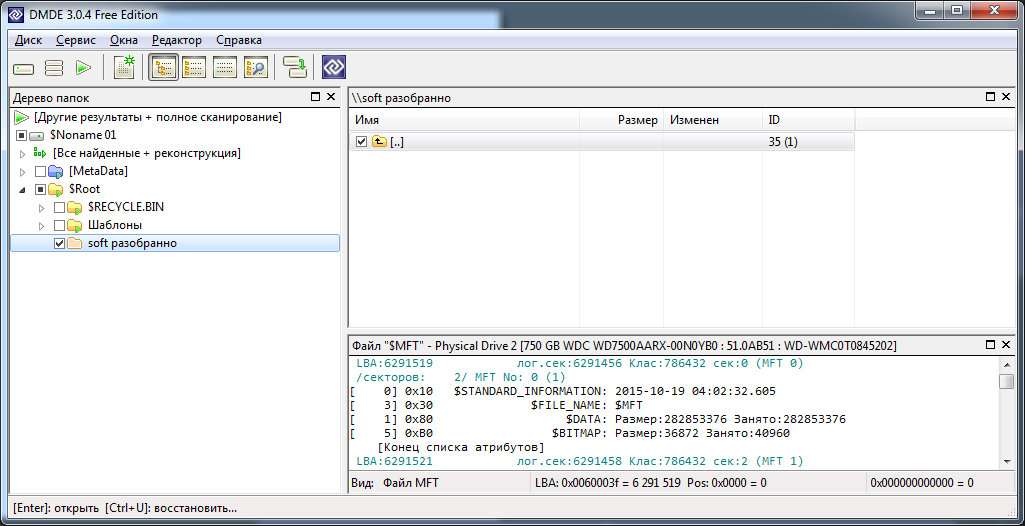
есть коревая папка но она пустая.((
Цитата:
Можешь сделать вместо него такой же, но только в нижнем правом окне наведи курсор на атрибут $Data и нажми пробел. Или сделай дамп этого сектора +10 последующих. Хотя и сейчас видно что записи «классические» — 1К
Как дальше будем лечить больного?
Автор: bar22890
Дата сообщения: 01.02.2016 16:58
Автор: temp9285
Дата сообщения: 01.02.2016 17:39
dimbosm
Желательно зайти во всё найденное + реконструкция, и согласиться с виртутальной реконструкцией.
Смотреть надо ещё и в папках с именами типа $Fxxx — и (или) воспользоваться поиском по известным именам (расширения файлов).
Кстати, вот ещё один обещанный дамп http://rghost.ru/7xlc29k6x — в нём как раз поправлена запись о выделенном каталоге и о некоторых других.
И ещё — смещения есть и в других участках MFT. Например в секторах 6291535, 6407415, 6462071, 667152359
Можешь сбросить в одном архиве дамп этих секторов+ для каждого из них штук 20 последующих (можешь и побольше). Учитывая что дальше идут записи о пользовательских файлах, и не исключено что будут и резидентные, то в дампах могут быть и личные сведения (конфидишен). Если таковой есть, и доверяешь моему слову, то можешь запаролить архив, и дать ссылку на архив в привате.
bar22890
http://forum.ru-board.com/topic.cgi?forum=84&topic=4681#1
Автор: dimbosm
Дата сообщения: 01.02.2016 19:35
temp9285
Вся личная информация хранится в трёх копия, её потери я не боюсь. 
Если я правильно понимаю то реконструкцию мне надо открывать неполную где более или менее понятно что да где или заново пройтись поиском?. После 100% поиска в реконструкции я не нашёл ни одной папки, хотя просмотрел всё, один только мусор что странно ведь винт был забит под завязку(оставалось около 5-10Гб свободно). И как я понимаю весь мусор от старых файлов по идее должен был быть перезаписан.
Дампы скину завтра с утра и по результатом реконструкции отпишу еще какие папки оказались не на своём месте(в корне).
Добавлено:
Пока на работе ждал ответа ради интереса на оставшееся место винта с посекторной копией выдернул R-Studio 200 ГБ и одной папки. Восстановление прошло без ошибок но содержимое ещё не проверял.
Добавлено:
В тяпницу не всё прочитал. Завтра с утра выложу еще структуры папок реконструкции после 1% поиска и после 100%
Добавлено:
Правильно ли я понимаю что папка начало которой например в 6291535 секторе в реконструкции будет называться $F6291535?
Автор: Evgen11642
Дата сообщения: 01.02.2016 20:35
dimbosm — Видится системой RAW?
Автор: dimbosm
Дата сообщения: 01.02.2016 20:51
Evgen11642
Как и положено ЭнТэФэЭс
Автор: temp9285
Дата сообщения: 01.02.2016 21:06
Цитата:
Правильно ли я понимаю что папка начало которой например в 6291535 секторе в реконструкции будет называться $F6291535?
Не в курсе принципа номерации папок о которой нет записи в MFT.
Автор: avtandil33
Дата сообщения: 02.02.2016 00:43
Уважаемые гуру форума !
Нужна ваша помощь. На практически новом харде сдуру прошелся чекдиском, который нашел кучу перекрестных ссылок файлов и соответственно поудалял записи о них в MFT, в результате чего исчезла часть важной информации.
Можно ли как нибудь вернуть ?
Ниже информация о диске:
Model: Seagate BUP Slim RD
Firmware: 0143
Serial: «! ВBUP Slim RD
Disk size: 3907029167 LBAs 1907729 Mb
CHS: 243201/255/63 1907726 Mb
Features: Non ATA, HDD
Sector: 512 Bytes
SMART:
HDDScan S.M.A.R.T. Report
Model: ST2000LM003 HN-M201RAD
Firmware: 2BC10006
Serial: S34RJ9CF963589
LBA: 3907029167
Report By: HDDScan for Windows version 3.3
Report Date: 30.01.2016 22:26:28
Num Attribute Name Value Worst Raw(hex) Threshold
001 Raw Read Error Rate 100 100 0000000000-0000 051
002 Throughput performance 252 252 0000000000-0000 000
003 Spin Up Time 088 088 0000000000-0F1A 025
004 Start/Stop Count 100 100 0000000000-00AE 000
005 Reallocation Sector Count 252 252 0000000000-0000 010
007 Seek Error Rate 252 252 0000000000-0000 051
008 Seek time Perfomance 252 252 0000000000-0000 015
009 Power-On Hours Count 100 100 0000000000-01AF 000
010 Spin Retry Count 252 252 0000000000-0000 051
012 Device Power Cycle Count 100 100 0000000000-007C 000
191 G-sense Rate/Servo tracking 252 252 0000000000-0000 000
192 Emergency Retract Count 252 252 0000000000-0000 000
194 HDA Temperature 064 064 29 C 000
194 HDA Temperature Maximum 064 064 44 C 000
194 HDA Temperature Minimum 064 064 18 C 000
195 Error Rate 100 100 0000000000-0000 000
196 Reallocation Event Count 252 252 0000000000-0000 000
197 Current Pending Errors Count 252 252 0000000000-0000 000
198 Uncorrectable Errors Count 252 252 0000000000-0000 000
199 UltraDMA CRC Errors 200 200 0000000000-0000 000
200 Write Error Rate 100 100 0000000000-0000 000
223 Load Retry Count 252 252 0000000000-0000 000
225 Load Cycle Count 100 100 0000000000-0869 000
А вот логи программы Chkdsk:
Проверка файловой системы на F:
Метка тома: Seagate Backup Plus Drive.
Запись атрибута типа 0x80 имеет перекрестные ссылки,
начиная с 0x1597ce0d, предположительно для 0x6 кластеров.
Неверный нерезидентный атрибут типа 0x80. Правильная длина данных 0x28b00000,
размер файла 0x28b00000, выделенная длина 0x222bf000.
Неверный нерезидентный атрибут типа 0x80. Правильная длина данных 0x28b00000,
размер файла 0x222bf000, выделенная длина 0x222bf000.
Проверка файлов (этап 1 из 3)…
Запись атрибута типа 0x80 и вхождение тега 0x0 имеют перекрестные
ссылки, начиная с 0x1597ce05, предположительно для 0xe кластеров.
Некоторые кластеры, занятые атрибутом типа 0x80 и тегом вхождения 0x0
в файле 0x0, уже используются.
Удаление поврежденного элемента списка атрибутов.
Код типа: 128, файл: 0.
Невозможно определить местонахождение атрибута с тегом вхождения 0x1
и ссылкой на сегмент 0x1000000000000. Ожидаемый тип атрибута 0x80.
Удаление поврежденной записи атрибута (128, «»)
из сегмента 0 записи о файле.
……………………………………………………… и так далее много раз для всех потерянных файлов
затем:
Утерян атрибут общей информации в файле 0x1fb4f.
Удаление поврежденного сегмента 129871 записи о файле.
Утерян атрибут общей информации в файле 0x887b1.
Удаление поврежденного сегмента 559025 записи о файле.
Запись атрибута типа 0x80 и вхождение тега 0x2 имеют перекрестные
ссылки, начиная с 0x1597ce05, предположительно для 0x2 кластеров.
Некоторые кластеры, занятые атрибутом типа 0x80 и тегом вхождения 0x2
в файле 0x88a48, уже используются.
Удаление поврежденной записи атрибута (128, «»)
из сегмента 559688 записи о файле.
Номер сегмента 0x88afc в файле 0x88a4c неверен.
Исправление неправильной информации в сегменте записи файла 559692.
Номер сегмента 0x88afd в файле 0x88a4d неверен.
Исправление неправильной информации в сегменте записи файла 559693.
Номер сегмента 0x88afe в файле 0x88a4e неверен.
Исправление неправильной информации в сегменте записи файла 559694.
Номер сегмента 0x88aff в файле 0x88a4f неверен.
Исправление неправильной информации в сегменте записи файла 559695.
Обработано файловых записей: 559868.
Проверка файлов завершена.
Удаление потерянного сегмента записи о файле 559696.
Удаление потерянного сегмента записи о файле 559700.
Удаление потерянного сегмента записи о файле 559704.
Удаление потерянного сегмента записи о файле 559706.
Удаление потерянного сегмента записи о файле 559707.
Удаление потерянного сегмента записи о файле 559709.
……… и так далее
во втором этапе — проверка индексов, записи такого рода:
Проверка индексов (этап 2 из 3)…
Элемент .fseventsd индекса $I30 в файле 0x5 указывает на неиспользуемый файл 0x88a93.
Удаление элемента .fseventsd из индекса $I30 файла 5.
Запись в индексе $I30 в файле 0x5 указывает на файл 0xa2bad,
который расположен вне MFT.
Удаление элемента .Trashes из индекса $I30 файла 5.
Запись в индексе $I30 в файле 0x5 указывает на файл 0xa2b7f,
который расположен вне MFT.
Удаление элемента bookmarks-2015-12-08.json из индекса $I30 файла 5.
Запись в индексе $I30 в файле 0x5 указывает на файл 0xa2b7e,
который расположен вне MFT.
и такого:
Элемент 02AFTE~1.MP3 индекса $I30 в файле 0x88a9b указывает на неиспользуемый файл 0x88aa6.
Удаление элемента 02AFTE~1.MP3 из индекса $I30 файла 559771.
Элемент 02MAYB~1.MP3 индекса $I30 в файле 0x88a9b указывает на неиспользуемый файл 0x88aa7.
Удаление элемента 02MAYB~1.MP3 из индекса $I30 файла 559771.
Элемент 02TRAC~1.MP3 индекса $I30 в файле 0x88a9b указывает на неиспользуемый файл 0x88aa5.
далее:
Проверка индексов завершена.
Программа CHKDSK осуществляет поиск неиндексированных файлов и их повторное сопоставление с исходным каталогом.
Восстановление потерянного файла tracing for nm 4528 chart aus487.PNG (559393) в файле каталога 559374.
Восстановление потерянного файла tracing for nm 4529 chart 355.htm (559394) в файле каталога 559374.
Восстановление потерянного файла tracing for nm 4529 chart 355.PNG (559395) в файле каталога 559374.
ну и закончилось это разрушение следующим образом:
Программа CHKDSK восстанавливает оставшиеся неиндексированные файлы.
Проверка дескрипторов безопасности (этап 3 из 3)…
Обработано файловых SD/SID: 559868.
Очистка от неиспользуемых индексных записей 8 в индексе $SII файла 0x9.
Очистка от неиспользуемых индексных записей 8 в индексе $SDH файла 0x9.
Очистка 8 неиспользованных дескрипторов безопасности.
Проверка дескрипторов безопасности завершена.
Вставка атрибута данных в файл 0.
Вставка атрибута данных в файл 15.
Вставка атрибута данных в файл 559688.
Обработано файлов данных: 24463.
Эта копия MFT отличается от исходной MFT.
Исправление ошибок в зеркальной копии основной таблицы файлов.
Исправление ошибок в атрибуте DATA основной таблицы файлов.
Исправление ошибок в атрибуте BITMAP основной таблицы файлов.
Исправление ошибок в битовой карте тома.
Windows сделала изменения в файловой системе.
На этом диске где-то 300 гигов очень важной информации, что можно сделать, чтобы ее восстановить ?
Помогите, пожалуйста !
Автор: temp9285
Дата сообщения: 02.02.2016 07:07
avtandil33
16 переназначенных секторов это уже не такой уж и новый. 
Не уверен что что то можно изменить, но если что — исключи любую запись на диск.
В том числе неконтролируемую.
Цитата:
Trashes
Насколько мне известно — название корзины в Mac-овских системах, которые и ещё кучу файлов пишут на любой подключаемый диск.
Так что, как минимум — забери букву у диска. По хорошему — сделать MBR (GPT) off в DMDE и переподключить диск (если внешний), или перезагрузить систему.
Чекдиск какой системы делал эти изменения?
Подозреваю что
Цитата:
Неверный нерезидентный атрибут типа 0x80.
относится к расширенному атрибуту, и если таковые имеются, то это признак сильной фрагментации, что не есть хорошо. Да и нередко (если не обычно) чекдиск очень сильно кастрирует их. Здесь были случаи, когда $MFT с таковым кастрировался до 256ти записей.
Автор: avtandil33
Дата сообщения: 02.02.2016 08:16
Цитата:
Не уверен что что то можно изменить, но если что — исключи любую запись на диск.
В том числе неконтролируемую.
Я сделал полный клон диска и для начала все действия буду производить с ним. Диск — да, внешний, не загрузочный, просто для хранения данных.
Я вот подумал — он называется Seagate Backup Plus Drive, может там разметка какая-то специальная, которую чекдиск и грохнул частично ?
Цитата:
Цитата:
TrashesНасколько мне известно — название корзины в Mac-овских системах, которые и ещё кучу файлов пишут на любой подключаемый диск.
Так что, как минимум — забери букву у диска.
Да, я его подключал и на маке и на винде, но я так делаю со всеми своими дисками.
А что значит «забрать букву у диска» ?
Цитата:
По хорошему — сделать MBR (GPT) off в DMDE и переподключить диск (если внешний), или перезагрузить систему.Чекдиск какой системы делал эти изменения?
На семерке.
Автор: dimbosm
Дата сообщения: 02.02.2016 08:47
Цитата:
А что значит «забрать букву у диска» ?
Жмакаешь правой кнопкой мышки на «Мой компьютер» и выбираешь «Управление».
Далее выбираешь «Управление дисками»
На диске который надо «Спрятать» от винды жмьёшь опять ПКМ и выбираешь «Изменить букву диска или путь к диску…».
Потом нажимаешь удалить, тебя обругают что при удалении диска к нему не будет доступа из винды- Соглашаешься.
Всё закрываешь.
Если не совсем понятно потом выложу инструкцию для блондинок в картинках
Добавлено:
На семёрке будет просто «Компьютер», а не «Мой компьютер»
Добавлено:
temp9285
После применения второго дампа внешне ничего не изменилось
Четыре дампа по 50 секторов
http://rghost.ru/847PbVfHS
С именами папок в DMDE разобрался: при реконструкции найденные неопознанные папки он именует по номеру MFT.
Исходя из реконструкции которую построил DMDE меня из этого винта интересует только папка «Soft разобранно» и все вложенные это если я правильно разобрался mft35 и 6291589 сектор.
Опять же по реконструкции из неопознанных нужна папка $f00012
Ну может ещё $f07493
Всё остальные найденные папки проще перекачать чем собирать их в кучку, откуда они я знаю дам куча мелких файлов общим весом около 100 метром.
Еще вопрос по DMDE, можно ли как то просмотреть общий объём выделенных папок в реконструкции что бы примерно прикинуть всё он нашёл или нет?
Не знаю важно или нет но теперь при реконструкции DMDE ругается «Ошибка чтения MFT..» с перечислением номеров.
Автор: temp9285
Дата сообщения: 02.02.2016 12:03
dimbosm
Цитата:
С именами папок в DMDE разобрался: при реконструкции найденные неопознанные папки он именует по номеру MFT.
Нет. Вот у тебя есть папка $F00009 — а 9-я запись это $Secure.
Цитата:
Не знаю важно или нет но теперь при реконструкции DMDE ругается «Ошибка чтения MFT..» с перечислением номеров.
Это означает что патч для 0-вой записи уж точно сработал. А в ней есть ранлист, исходя из которой и считывается MFT. И если какой то записи нет (испорчена) то и выводится сообщение.
Что касается ситуации вообще, особенно в свете дальнейшего — очень неплохо иметь контрольные суммы важных данных. Это позволяет восстановить данные и проверить их целостность.
Например по той же $f00012 — зачем перекачивать, если файлы то доступны. Их записи не испорчены, и ранлисты вряд ли покоцаны — то есть ты их можешь восстановить. Но ведь может оказаться что сдвиг, аналогичный тем что есть в MFT может быть и в теле самого файла. И вот как раз контрольные суммы позволяют проверить на наличие повреждений.
Дампы пока не смотрел.
avtandil33
Разметка там обычная. Как забрать букву тебе уже ответили.
Запускай Поиск NTFS, о окончании сохрани лог, открывай тома с наибольшим числом соотвествий и ищи свои данные.
Цитата:
Да, я его подключал и на маке и на винде, но я так делаю со всеми своими дисками.
Та это понятно, но это типа как ответ больного с сердечным присупом на вопрос «Вы выпивали?» — «Да, я так постоянно делаю и никогда сердце не болело».
Автор: dimbosm
Дата сообщения: 02.02.2016 12:42
Цитата:
Например по той же $f00012 — зачем перекачивать, если файлы то доступны. Их записи не испорчены, и ранлисты вряд ли покоцаны — то есть ты их можешь восстановить
В том то и дело что кроме тех папок что я написал все остальные были вложениями на несколько уровней в одной папке. Просто я не знаю чем вы изменяете сдвиг в дампах что я прислал, если всё это автоматом то норм, а если руками менять в 30-40 записях дампов, то проще перекачать. Данные там не особо ценные просто жаль времени на сбор всего этого добра и сортировку. Если после восстановления некоторые файлы окажутся битыми переживу, мне главное знать где что лежит. Потихоньку после восстановления проверю.
Добавлено:
Тем более что я знаю в какой папке всё это добро жило и откуда качалось.
Автор: temp9285
Дата сообщения: 02.02.2016 19:13
dimbosm
Цитата:
а если руками менять в 30-40 записях дампов, то проще перекачать
Я не знаю способов кроме ручного, тем более что смещения фрагментарны, с разными значениями.
Да и вставки требуют контроля (понимания что сделать) — хотя алгоритм в этом моменте достаточно прост и наверняка можно реализовать программно.
Тебе самому лучше знать что лучше. 
Это просто чтобы проверить как сработает восстановление по месту — потом то можешь всё зачистить и пересоздать разделы. 
Думаю, самое главное что найден потенциальный виновник причин, что позволит тебе избежать повторения такого.
Автор: dimbosm
Дата сообщения: 02.02.2016 19:48
temp9285
Подожду до завтра по любому, т.к рабочий день кончился и я уже дома.
После восстановления так и планировал: слить всё на другой винт, а на этом переразбить и потом всё слить назад.
Виновник определён однозначно. Пока скучал на работе нашёл 500ку которую не жалко. Разбита была на два раздела. Воткнул в бокс открыл на нем дополнительный раздел и закрыл. Безопасно извлечь винда не захотела, рубанул питание. Как итог имею еще один винт с битым вторым разделом даже без операций копирования. Думаю мож сходить в железячный форум мож там чаво насоветуют.
Добавлено:
Цитата:
Тебе самому лучше знать что лучше
Просто не хочется лишний раз напрягать человека который и так помогает за просто так(за огромное человеческое спасибо 
Добавлено:
Если я всё понял правильно то это будут последние два патча, я их применяю. делаю MBR ON/OFF и выдаю букву диску. так?
Дальше можно бут сливать инфу или надо будет чекдиском пройтись?
Автор: tomset
Дата сообщения: 02.02.2016 20:17
Цитата:
Виновник определён однозначно.
Вот спрашивается на фига ставить сомнительный DriverPack не имеющие цифровых подписей Микрософта. Чем вас стандартные то не устраивали?
Находят приключения на свою … на пустом месте. )
Win10 его сходу удаляет, как небезопасную программу.
Форум почитаете:
http://community.drp.su/category/5/проблемы-с-компьютером
Одни проблемы. )
Автор: temp9285
Дата сообщения: 03.02.2016 04:05
dimbosm
Цитата:
а на этом переразбить
Перед этим лучше занулить диск, чтобы не было ничего от этого хлама.
Цитата:
Как итог имею еще один винт с битым вторым разделом даже без операций копирования.
Даже в случае нормального контроллера, если нет безопасного извлечения, может быть такое же.
Поэтому чтобы быть уверенным что дело в контроллере — надо посмотреть есть ли характерные смещения.
Цитата:
Просто не хочется лишний раз
Я от этого не напрягяюсь, а если бы и напрягался, то не предложил бы.
Цитата:
Дальше можно бут сливать инфу или надо будет чекдиском пройтись?
Чекдиском надо будет по любому проходить.
Добавлено:
tomset
Вы бы лучше почитали внимательней что является виновником, а потом бы уже писали реплику.
Автор: avtandil33
Дата сообщения: 03.02.2016 08:17
temp9285
Цитата:
Разметка там обычная. Как забрать букву тебе уже ответили.
Запускай Поиск NTFS, о окончании сохрани лог, открывай тома с наибольшим числом соотвествий и ищи свои данные.
Букву забрал. DMDE по умолчанию запустил полный поиск в режимах RAW и NTFS — это нормально или надо было только NTFS оставить ?
Ну так или иначе полное сканирование идет, за ночь прошло 20%.
Цитата:
Цитата:
Да, я его подключал и на маке и на винде, но я так делаю со всеми своими дисками.Та это понятно, но это типа как ответ больного с сердечным присупом на вопрос «Вы выпивали?» — «Да, я так постоянно делаю и никогда сердце не болело».
Я имел ввиду, что уже вставлял этот диск до запуска чекдиска, так что Мак все свои дополнительные файлы уже создал до порчи.
Автор: dimbosm
Дата сообщения: 03.02.2016 09:56
Цитата:
Вы бы лучше почитали внимательней что является виновником, а потом бы уже писали реплику.
Хотел уже тож самое писать, но не успел
Добавлено:
tomset
А по DPS, им как и любым другим инструментом надо пользоваться с умом, а не бездумно жать «Установит» и «дальше», «дальше», «дальше», «готово».
Как и 99,9% всех ныне распространяемых «бесплатно» программ в нём помимо нужного и полезного функционала много мусора.
У меня например на обслуживании почти 200 машин в сетке и за три с лишним года проблем с DPS небыло, единственный выявленный косяк это то что на один реалтековский сетевой чип он ставит корявые дрова и винда пишет что сетевой кабель не подключен, в составе того же пака есть и более старые дрова, переставляешь и всё зэр гуд.
Цитата:
Чем вас стандартные то не устраивали
Это если у тебя один комп дома, вставил диск и всё, а когда у тебя их сотни и всё разные и на 100% нету привода?
А когда у тебя на всех компах стоит ХРюша, на которую ша производители хрен дров выпускают?
Понимаю что нафлудил уже много, но всё же.
Цитата:
Win10 его сходу удаляет, как небезопасную программу
Про Вынь10, я вообще молчу- одно большое недоразумение и обзоров в инете полно, не даром правительство ЗАПРЕТИЛО госучреждениям закупать 10ку и не только госам, но даже коммерческим где доля государства более 50%.
Добавлено:
temp9285
Цитата:
Поэтому чтобы быть уверенным что дело в контроллере — надо посмотреть есть ли характерные смещения
Ну если есть желание могу скинуть для ознакомления дампы с подопытного, там восстанавливать ничего не надо.
По виновнику сегодня полночи потратил на поиск потенциальных причин, если не брать пока банальный непропай и отвал, то судя по фоткам других контроллеров на на данном чипе мой разогнан почти в два раза, на всех фотка кварц стоит 12 Мгц, а у меня 20Мгц.(ну это уже к железяцникам).
P.S. Как к опытному жильцу форума вопрос: в какую ветку лучше постучаться по моей железке?
Автор: tomset
Дата сообщения: 03.02.2016 14:36
Цитата:
Это если у тебя один комп дома, вставил диск и всё, а когда у тебя их сотни и всё разные и на 100% нету привода? А когда у тебя на всех компах стоит ХРюша, на которую ша производители хрен дров выпускают?
Вообще-то если вы админ, то все это прекрасно делается средствами серверного ПО , точно названия не помню пакетов, так как ни разу не админ, но и то в курсе.
Общая тема — развертывание систем на предприятиях.
И там хоть чего городи на рабочих станциях . хоть DOS, хоть линукс, если требуется.
Собираются образы нужных систем, с нужными драйверами и пакетами программ, для групп одинаковых компов. Инсталляция станции — 10, 20 минут максимум, причем одновременно можно инсталлировать хоть все.
Обновления всех компов также идут через сервер, и образов и самих компов.
Хоть через интернет в другом конце мира, включая домашних пользователей.
Если все правильно настроить, и ходить никуда не надо.
Даже если система совсем упала. Просишь пользователя воткнуть флэшку (СD), перезагрузиться и погнал. )
Автор: dimbosm
Дата сообщения: 03.02.2016 14:52
tomset
Ну во первых надо чуть внимательнее читать, у меня НЕТ партий машин, все разные и на каждую делать образ не рационально, есть образ с виндой и набором необходимых программ которые периодически обновляются, но без дров. Поставил винду а потом накатил дрова и всё.
А во вторых по опыту могу сказать что развёрнутая из образа винда нормально работает только начиная с вин7, ХР развёрнутая хоть средствами сервера хоть сторонними программами 50/50 через некоторое время начинает глючить, и как писалось выше у меня только ХР на которую сейчас дрова не выкладывают.
В третьих если в образ винды вкачивать все дрова, то во первых размер растёт пропорционально и соответственно время развёртывания.
Ну и в четвёртых, хотя человек который жалился что во всех его проблемах виноват DPS куда то слился, но по тому описанию которое он дал, а могу написать минимум 3 сценария почему так произошло и виноват DPS не будет.
Цитата:
Даже если система совсем упала. Просишь пользователя воткнуть флэшку (СD), перезагрузиться и погнал. )
большво моих пользователей это пенсионеры, я им не то что флэшку воткнуть я им даже мышку бы доверил только через часовой инструктаж. 
Был у меня инженер который тоже все проблемы с виндой решал по принципу «Всё снести и переставить».
тогда по такому принципу нафига глучные винты пытаться поднять? Глучит, в мусор, новый купил и голова не болит.
Автор: tomset
Дата сообщения: 03.02.2016 15:21
dimbosm
Вы лучше почитайте на сайте микросфт про развертывание систем.
На западе миллионы компов пользователей уже так обслуживаются.
Оплачивается поддержка при покупке компа или типа абонемент на обслуживание.
Для самого тупого пенсионера система работает.
Но придется освоить скрпиптовый язык, чтобы описать сценарии обновлений, или переинсталяций. В основном это решение конечно для предприятий. Но ничего не мешает применить это для домашних пользователей. Только голову приложить.
Автор: temp9285
Дата сообщения: 03.02.2016 15:22
dimbosm
Патчи в архиве http://rghost.ru/6mXsZ9hfw
Патчишь, переоткрываешь диск в DMDE, делаешь виртуальную реконструкцию и смотришь что получилось.
При реконструкции можешь посмотреть (записать номера) сообщения об ошибке той или иной записи или диапазона записей. Это то, что ещё не пропатчили — я номера участков давал о предварительноуму логу поиска, а в полном их больше. Можешь сразу из DMDE попробовать восстановить. Потом можешь перекачать и сравнить побайтово. Это если интересно были ли сдвиги и в областях с самими данными.
Ну а дальше, MBR on, перезагрузка системы (или переподключение внешнего винта). При желании системы проверить диск — откажись. дай букву диску и сделай проверку диска сам, в режиме только чтения. Хотя, учитывая что тебе не критичны данные и это делается просто из спортивного интереса, и больше не хочется патчить — можешь сразу запускать на исправление.
Возможно что исправлений будет много и не все влезут в окно , поэтому можешь перенаправить сообщения в текстовый файл. Для этого к команде добавляешь пробел и следующую конструкцию >имяфайла.txt
Добавлено:
tomset
off
Выгляньте за пределы МКАД и узнайте о реальной жизни в России. Где интернет если и есть, то через пень колода. А вы о глобальных сетях, миллионах компов и т.п.
И конечно же за оплату. 
Это понятно, но прикиньте сколько покупателей у нас делают таковую при покупке компа. Или вам думается что скупердяи попадаются только вам?
Автор: tomset
Дата сообщения: 03.02.2016 15:33
temp9285
Вот именно, что в лесу живете. )
А У сигейта абонемент на восстановление данных стоит 50$ (вроде) с какими то продуктами.
платят все, а пользуются кому потребуется, не зависимо, сколько будет стоить реальная работа. Опять по принципу средней стоимости, разделенной на всех. Типа страховой системы.
Но мы не Америка и нас не будут обслуживать по такому принципу.
У наших DR средств нет, чтобы развернуть такую услугу.
Лет через 20 возможно и до нас дойдет.
Автор: dimbosm
Дата сообщения: 03.02.2016 15:34
Сейчас попробуем.
Цитата:
При реконструкции можешь посмотреть (записать номера) сообщения об ошибке той или иной записи или диапазона записей
Я прошлый раз записывал, штук 20 записал, а потом надоело.
Цитата:
Это если интересно были ли сдвиги и в областях с самими данными.
Я DMDE и R-studio уже выборочно восстанавливал, то что восстанавливал всё было читаемо.
Цитата:
Хотя, учитывая что тебе не критичны данные и это делается просто из спортивного интереса
Данные важны, но не жизненно необходимы, если восстановится самая большая папка то гуд, нет бум патчить дальше. Если не восстановится мелочь то хрен с ней
Цитата:
Возможно что исправлений будет много и не все влезут в окно
Записи о работе чек диска всё равно будут в системном журнале.
Добавлено:
Цитата:
На западе миллионы компов пользователей уже так обслуживаются.
Это на западе, у нас другие реалии , и что более важно желание всё это разворачивать прямо пропорционально З/П, то низэнько, низэнько.
Кроме того такой подход не учитывает очень много факторов, одним из которых являются пользовательские данные, настройки и т.д.
Производители нубуков тоже уже давно ввели функцию восстановления и даже кнопочку специальную вывели, только это восстановление банально затирает всё чистой копией.
Добавлено:
temp9285
С контрольным пациентом который был специально убит будем сравнивать смещение?
Страницы: 123456789101112131415161718192021222324252627282930313233343536373839404142434445464748495051525354
Предыдущая тема: Проблема HDD с востновлениям информациии
Форум Ru-Board.club — поднят 15-09-2016 числа. Цель — сохранить наследие старого Ru-Board, истории становления российского интернета. Сделано для людей.
Для быстрого поиска данных на диске в Windows 10 предусмотрена функция индексирования файлов — в сущности, создания базы данных расположения файлов, ведь в противном случае функции поиска приходилось бы просматривать весь диск. Однако есть утилиты для поиска файлов на диске, которые не создают никаких баз индексирования, но отличаются при этом куда высокой скоростью работы. Как им это удается?
Логично предположить, что в процессе поиска они обращаются к области MFT — ключевой структуре файловой системы NTFS, без которой расположенные на диске данные превратились бы в буквальном смысле в свалку байтов.
MFT, или иначе Master File Table (главная файловая таблица), представляет собой особую служебную область на диске, отведенную под хранение базы, в которую автоматически записываются сведения о файлах и каталогах, начиная от их имен и атрибутов и заканчивая порядком размещения на диске. По умолчанию при создании логического тома под MFT автоматически резервировалось 12,5% общей емкости раздела (MFT-зона), по крайней мере, раньше было именно так, хотя в зависимости от конфигурации некоторых параметров резервируемый процент может быть и иным. MFT является настолько важной частью файловой системы, что его повреждение приведет к невозможности чтения файла, группы файлов или даже всего раздела, ведь операционная система попросту не будет знать, к какому сектору обращаться.
Типичной ошибкой, указывающей на повреждение MFT на уровне заголовка раздела, является сообщение «Структура диска повреждена. Чтение невозможно».
Столь востребованная и всеми и всюду рекламируемая CHKDSK в данном случае вам не поможет, ведь для этого ей потребовалось бы иметь в своем распоряжении бекап сектора MFT, что в ее задачи не входит по определению.
Так может быть есть программы, которые умеют это делать? Возможно, только вот их ценность представляется сомнительной, так как в процессе работы пользователь или операционная система постоянно что-то записывает на диск, а что-то стирает с него, внося тем самым изменения в таблицу MFT. К тому же на самом диске имеется копия MFT, которая, по идее, должна располагаться в середине логического тома. Другое дело — создание резервной копии MFT заголовка раздела, которая и впрямь позволит вам получить доступ к диску с данными в случае повреждения MFT.
Где именно располагается MFT файлов
Поскольку информация о структуре NTFS скудна и порой противоречива, ответ на этот вопрос всё же лучше искать у профессионалов, например, что такое номер записи MFT и почему один номер записи ведет в один сектор, а другой — в другой? Что же касается MFT заголовков логических разделов, то обнаружить их не так уже и сложно. Найти сектор MFT может популярная программа для восстановления данных R-Studio.
Если выделить в ней том, в разделе правой колонке «Информация NTFS» у вас будет две строки «MFT Позиция» и «MFT Зеркальная Позиция», одна из которых является оригиналом, а другая точной ее копией.
Справа в строках будут указаны номера секторов, в данном примере номером сектора «MFT Позиции» является 6291456, а номером «MFT Зеркальной Позиции» — 16.
Для этих целей также можно использовать специализированную утилиту FomsoftDataRecovery, выбрав в меню «Просмотр логических структур» -> «№ Записи MFT».
Затем в открывшемся окошке нужно будет указать букву тома и нажать «OK».
Результат аналогичный — номер логического сектора MFT для нашего тома тот же, что и в R-Studio — 6291456, к тому же FomsoftDataRecovery показала еще максимальную границу MFT — сектор, если, конечно, мы всё правильно поняли, так как пока не углублялись в изучение функционала этого инструмента.
Зная же номер сектора, можно легко перейти в область MFT, воспользовавшись шестнадцатеричным редактором, например, встроенным в Acronis Disk Director 12.
Выбираем опцию «Редактировать том», в открывшемся окошке редактора жмем стрелку «Перейти к сектору».
И нажимаем «OK».
Вас тут же перекинет к сектору MFT.
Который вы можете просмотреть и забекапить в файл без расширения, выбрав на панели инструментов опцию «Записать в файл».
Не забудьте только указать размер файла, вполне должно хватить и 512 байт.
Аналогичным образом выполняется восстановление.
Сначала в шестнадцатеричном редакторе нужно перейти в перезаписываемый сектор, нажать на панели инструментов «Прочитать из файла».
Указать путь к резервной копии сектора, согласиться на перезапись.
И сохранить изменения.
Наконец, вы всегда можете восстановить свои файлы с раздела с поврежденной MFT, воспользовавшись той же R-Studio, умеющей искать файлы по сигнатурам, последовательно перебирая все сектора.
А если содержимое раздела не представляет для вас ценности, вы можете отформатировать том, пересоздав файловую систему вместе с MFT.
Загрузка…
by Farhad Pashaei
As a technophile, Farhad has spent the last decade getting hands-on experience with a variety of electronic devices, including smartphones, laptops, accessories, wearables, printers, and so on. When… read more
Updated on April 7, 2022
- Macrium MFT corrupt error is not caused by defective hardware, but rather by flawed data structures.
- Checking Source and Destination drivers is the easiest and the most effective way of fixing the problem
- A clean Windows installation can fix the problem, but it will delete crucial files.
XINSTALL BY CLICKING THE DOWNLOAD FILE
This software will repair common computer errors, protect you from file loss, malware, hardware failure and optimize your PC for maximum performance. Fix PC issues and remove viruses now in 3 easy steps:
- Download Restoro PC Repair Tool that comes with Patented Technologies (patent available here).
- Click Start Scan to find Windows issues that could be causing PC problems.
- Click Repair All to fix issues affecting your computer’s security and performance
- Restoro has been downloaded by 0 readers this month.
Macrium MFT corrupt error is a problem that many people encounter, but they’re not aware that it can be fixed in a number of different ways.
There are a plethora of backup programs available, but Macrium Reflect is the most user-friendly.
This tool has many useful features and provides free backup, disk imaging, and cloning services. However, customers have reported issues with this application, such as Macrium MFT corrupt error code 6.
This error is a system file level error and has nothing to do with the hardware, and is usually related to a bad data structure. Users have also reported that this error occurs after upgrading to Windows 11.
Therefore we’ve gathered various methods that have supposedly resolved the problem on some devices.
How does Macrium Reflect work?
Macrium Reflect is a backup program for Microsoft Windows released in 2006. To assure point in time data accuracy, it uses Microsoft Volume Shadow Copy Service to produce disk images and file backup archives.
As the best cloning and backup tool, Macrium Reflect can backup entire partitions or individual files and folders to a single compressed, mountable archive file.
Then, it can be used to restore precise images of partitions on the same hard drive for disaster recovery or a new hard disk for data migration.
Let’s move on to the next step, which will most likely solve your problem.
How can I fix Macrium MFT corrupt error?
1. Run chkdsk
From This PC
- Double click on This PC on your desktop.
- Right-click on the hard disk you’d like to run the utility on and select Properties.
- Then, click Tools.
- At the Error-checking section, select Check.
- To run the utility, simply click Scan Now.
If your system was able to find errors during the scan, you would see this message: Restart your computer to repair the file system. You can restart right away or schedule the error fixing on the next restart.
You should also repeat the same process on the destination drive (the disk on which you are attempting to copy the files).
Using Command Prompt
- Click on the Start menu, type in cmd in the search box, then right-click on Command Prompt and select Run as administrator.
- When Command Prompt launches, type the following command and hit Enter:
chkdsk C: /f /r /x
If you’re wondering what this command does, the /f option will attempt to correct any errors that are discovered.
The /r option searches for faulty sectors and recovers any readable data. Before the tool begins a scan, the /x option will require the volume you’re going to inspect to be unmounted.
If your PC’s C: drive is in use, type Y to run a scan when it restarts. If this is the case, close Command Prompt and restart your computer.
The main purpose of chkdsk is to scan a disk’s file system and check its integrity, including file system information, as well as to fix any logical faults it detects. Chkdsk may check for faulty sectors as well.
NOTE
It is worth noting that there are two types of bad sectors: soft bad sectors, which occur when data is written incorrectly, and hard bad sectors, which occur when the disk is physically damaged.
Chkdsk tries to resolve these issues by fixing soft bad sectors and labeling hard bad sectors as unusable.
Corrupt entries in a volume’s master file table (MFT), which is the main reason for the issue that we are dealing with, or any kind of disk damage that can cause the MFT corruption error to pop up, can also be fixed by this utility.
Some PC issues are hard to tackle, especially when it comes to corrupted repositories or missing Windows files. If you are having troubles fixing an error, your system may be partially broken.
We recommend installing Restoro, a tool that will scan your machine and identify what the fault is.
Click here to download and start repairing.
Now check to see if the Macrium MFT corrupt error has been fixed. If not, proceed to the next solution.
2. Use a diagnostic tool
The easiest way of fixing the problem is to scan your hard drive with the utility tool or hard drives manufacturer diagnostics tool.
This may also improve the load speed of your PC and solve some other minor problems like slowdowns.
Windows Utility tools and official manufacturer diagnostic tools, of course, are fully risk-free.
Running a PC repair tool is another option, as it is probable that the problem lies in your computer’s Registry or operating system.
Our recommendation is Restoro because it can identify and replace corrupt files, therefore addressing the issue and boosting PC performance.
⇒ Get Restoro
3. Turn off file system checking
- First, double click and launch the Macrium software.
- Click on the Other Tasks tab located on the upper part of the application.
- Click on Edit Defaults and Settings.
- Find Verify File System option on the left side of the newly opened tab.
- Uncheck the Verify the integrity of the file systems being backed up option.
This is rather a workaround than a solution, which will skip the verification process of the files and will jump right to the backup process.
You can later verify the files from the option available within the application.
- 0xc000001d Error Code: How to Fix It on Windows 10 & 11
- Fix: Windows Couldn’t Automatically Bind the IP Protocol
4. Reinstall Windows
- Download the Windows 11 installation Media.
- After double-clicking to run the tool, it prompts Preparation is in progress, click Next
- Click Accept User License Terms.
- Select Create installation media for another computer after the Windows preparation work is completed.
- Depending on your demands, choose a language, system version, and bit size (the default is to automatically match according to the current system, if you re-select, uncheck Use the recommended options for this computer).
- Select the ISO file and click Next.
- Wait for the file download and media creation to complete, click Finish.
- Start the installation of Windows 11 now. However, don’t forget to copy your important files from drive C, your desktop, and your document folders to a different drive.
As a last resort, reinstalling the operating system seems to be the final solution to this problem.
Keep in mind that you need to backup your important files manually before attempting to reinstall the operating system of your PC.
While there can be various reasons for this error, system image backup failure can be fixed using third-party apps.
However, we do not recommend this method due to the high risk of disk damage, or even simply by doing what the Macrium suggests you do, running chkdsk command.
Having said that, sometimes the system is unable to fix this issue, and damage to this system partition may go undetected.
Is there an alternative to Macrium Reflect that is as good?
While Macrium may be the greatest backup and cloning software, Acronis can provide similar services with perfect and error-free procedures.
Additionally, this tool provides additional security features to keep your data safe and secure from hackers and scammers.
Acronis Cyber Protect combines backup and sophisticated anti-ransomware technology to overcome the growing complexity of IT systems and sophisticated cyberattacks.
As a software application which has been released in 2006, Macrium Reflect is regularly updated to eliminate bugs and undesired software crashes and flaws.
While the reason for this problem is less likely to be application-related, this application performs complex tasks, thus errors are to be expected.
Although many users who are expecting the Macrium MFT corrupt error believe it is not related to the application and may be resolved by following the procedures listed above.
Still having issues? Fix them with this tool:
SPONSORED
If the advices above haven’t solved your issue, your PC may experience deeper Windows problems. We recommend downloading this PC Repair tool (rated Great on TrustPilot.com) to easily address them. After installation, simply click the Start Scan button and then press on Repair All.
Newsletter
-
Благодаря глюкам китайского UDMA-кабеля получил следущее:
“Повреждена основная таблица файлов. Выполнение CHKDSK прервано.”
На этом диске у меня лежало всё самое ценное — музыка, фильмы и всё скачанное с OG. Все программы восстановления перенаправляют на CHKDSK, который, в свою очередь, выдаёт вышеуказанную ошибку. Есть ли шансы восстановить? -
Rinoa
- Регистрация:
- 10 мар 2008
- Сообщения:
- 39
перед любыми действиями по восстановлению я бы сделал образ акронисом.
если бивис (и винда) не хотят видеть диск вовсе, то стоит попробовать подключить его через внешний кейс, ему пофиг вообще на всё. -
Образ делать банально некуда (~100Мб). Конечно, скоропалительных действий я не предпринимаю.
Биос и винда всё видят нормально, просто раздел, судя по всему, действительно повреждён. -
Rinoa
- Регистрация:
- 10 мар 2008
- Сообщения:
- 39
Ну, а куда вы спасать инфо собрались?
москва? могу дать винт на время 40,80,160,250(~) -
Почитать EasyRecovery/R-Studio MFT в режиме Format Recovery, если прямые руки – MFT 2 штуки, смотришь обе и копируешь 1 поверх 2 или наоборот бинарником в зависимости от того что исправно.
-
Ох. Была бы Москва. Поясню: есть ли шансы восстановить MFT без резервного пространства? Впрочем, ~100Gb я найду, хоть и не сейчас. Дело в другом — есть ли шансы?
-
John Freeman, подробнее нельзя? Хотя бы чуть-чуть. Ибо песец пришёл неиллюзорный и когда не ждали. А со всем этим дела я, к стыду признаться, не имел.
-
Не рекомендую тебе без резервного пространства заниматься такими вещами. Лучше найди или купи винт для таких целей. Можешь, кстати, попробовать еще одну программку Active File Recovery. Меня она спасала.
-
Первое – всё равно нужен HDD для софта. Второе – тогда лучше и не пробуй этот метод.
-
Самый главный вопрос винт какого объёма? более 120 гигов? Тобиш Lba48 или нет, а то неправильным софтом и действиями, включая скандиск, можно всю инфу обратить в закорючки и папки объёмом по 10 терабайт.
Последнее редактирование: 18 фев 2009
-
tRusty
Lost in Space
Переводчик
- Регистрация:
- 23 июл 2008
- Сообщения:
- 1.319
MisterGrim, Для востановления MFT рекомендую TestDisk, работает с дискеты.
Источник
Для восстановления информации рекомендую GetDataBack
Существует версия под FAT и NTFS, интерфейс интуитивно понятный. Правда без винта не обойтисьОбе программы выручали неоднократно.
Последнее редактирование: 18 фев 2009
-
Мне когда-то помагла MHDD Постригана прожигается загрузочный CD (прога весит до 2мб) с него загружаешься и работаешь прежде конечно все внимательно читаешь.
http://www.overclockers.ru/files/index.shtml?dir=24Последнее редактирование: 18 фев 2009
-
В R-Studio выбрал диск, нажал “сканировать”, и после продолжительного раздумья мне была выдана вся структура папок. На первый взгляд — всё на месте, для пробы восстановил архив с игрой (264Мб), фильм (avi, 814Мб), папку с музыкой (74Мб) — всё цело. Надо найти винт для скидывания инфы, ну а потом можно и с заменой MFT повозиться. Но в целом прогноз и так благоприятный.
kl-13, нет, 120Гб. Но это уже неважно.
tRusty, что-то она не того. Попробовал выбрать восстановление MFT, вываливается с ошибкой (и Win, и DOS версия).
hrust, с MHDD я знаком, и довольно близко — это совсем из другой оперы. Но вещь хорошая, да.
-
MHDD фигня для ремэпа. Только на скан адекватно годится.
-
Ну кроме ремэпа у неё есть и другие функции.
Да и SCAN+ERASE вещь полезная (хотя по сути тот же low-level format, если я правильно понял автора). -
Неправильно понял за отсутствием у современных HDD в софте такого термина.
-
Ну вот был тут диск, на графике чтения в первых 5% были провалы до нескольких мб/с. После scan+erase всё стало нормально. Что-то же она делает?
-
Это не метод. На сколько-то поможет, но это не метод…
-
При помощи R-Studio было восстановлено практически всё, за исключением пары архивов, которые были забэкаплены; и одного, который, к сожалению, не был (Abe’s Exoddus). Ну это проще перекачать.